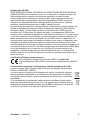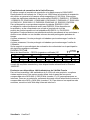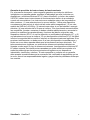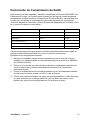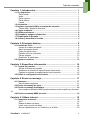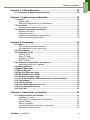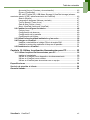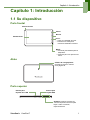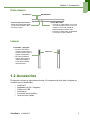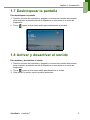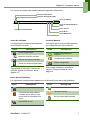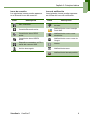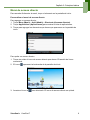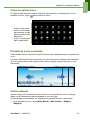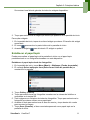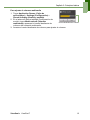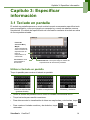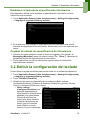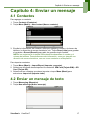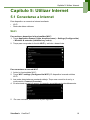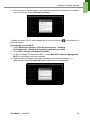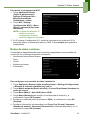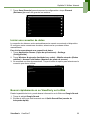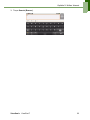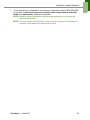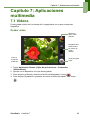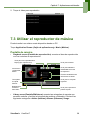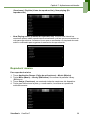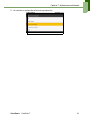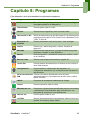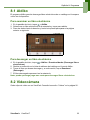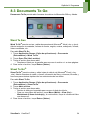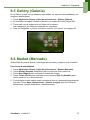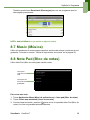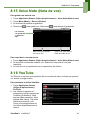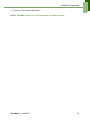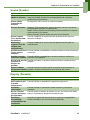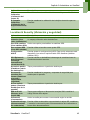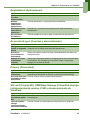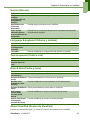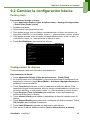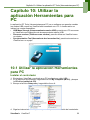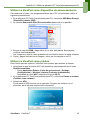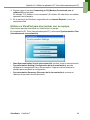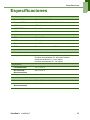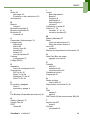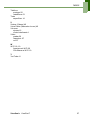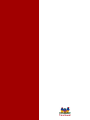ViewSonic VS13761 El manual del propietario
- Categoría
- Smartphones
- Tipo
- El manual del propietario
Este manual también es adecuado para

ViewSonic
®
ViewPad 7
Model No. : VS13761

ViewSonic ViewPad 7 i
Información de conformidad
AVISO FCC
La siguiente declaración se aplica a todos los productos que han recibido la
aprobación FCC. Los productos correspondientes llevan el logotipo FCC y/o un
identificador FCC con el formato GSS-VS13761 en la etiqueta del producto.
Este dispositivo móvil cumple el Apartado 15 de las Normas FCC. La operación está
sujeta a las siguientes dos condiciones: (1) Este dispositivo móvil no debe causar
interferencias perjudiciales y (2) este dispositivo móvil debe aceptar cualquier
interferencia recibida, incluidas aquellas que provoquen un funcionamiento no
deseado. Este dispositivo móvil ha sido comprobado y se determinó que cumple con
los límites de dispositivo digital Clase B, de acuerdo con la Parte 15 de las Normas
FCC. Estos límites han sido diseñados para proporcionar una protección razonable
contra interferencias perjudiciales en una instalación residencial. Este equipo genera,
utiliza y puede irradiar energía de radiofrecuencia y, si no se instala y utiliza de
acuerdo con las instrucciones, podría ocasionar interferencias perjudiciales en las
comunicaciones de radio. Sin embargo, no existe garantía alguna de que no ocurrirán
interferencias en una instalación en particular. Si este equipo causa interferencias
perjudiciales en la recepción de radio o televisión, lo cual puede determinarse al
apagar y encender nuevamente el equipo, se recomienda que el usuario intente
corregir la interferencia tomando una o más de las siguientes medidas:
• Reoriente o traslade la antena receptora.
• Aumente la separación entre el equipo y el receptor.
• Conecte el equipo a un tomacorriente que se encuentre en un circuito diferente al
que está conectado el receptor.
• Solicite ayuda a su distribuidor o a un técnico de radio/TV experimentado.
Los cambios o modificaciones no aprobados expresamente por la parte responsable
de su cumplimiento anularán la autorización del usuario para trabajar con el equipo.
Las antenas utilizadas por este transmisor no deben ubicarse ni trabajar junto con
ninguna otra antena o transmisor.
INFORMACIÓN SOBRE LA EXPOSICIÓN A RADIOFRECUENCIAS (SAR)
ESTE DISPOSITIVO CUMPLE LOS REQUISITOS GUBERNAMENTALES PARA LA
EXPOSICIÓN A ONDAS DE RADIO. Este dispositivo está diseñado y fabricado para
no superar los límites de emisión para la exposición a la energía de radiofrecuencia
(RF) establecidos por la Comisión Federal de Comunicaciones del gobierno de los
Estados Unidos.
El estándar de exposición correspondiente a dispositivos móviles inalámbricos
emplean una unidad de medida conocida como Índice de absorción específica (SAR,
Specific Absorption Rate). El límite SAR establecido por la FCC es 1,6 W/kg. Las
pruebas para SAR se han llevado a cabo utilizando las ubicaciones de
funcionamiento estándar aceptadas por la FCC con el dispositivo transmitiendo a su
nivel de potencia más alto certificado en todas las bandas de frecuencia probadas.
Aunque el SAR Se determina al nivel de potencia certificado más alto, el nivel SAR
real del dispositivo durante su funcionamiento o puede ser bastante inferior al Valor
máximo. Esto es porque el dispositivo está diseñado para funcionar a varios niveles
de potencia para utilizar solamente aquella que necesita
para alcanzar la red. En general, cuanto más cerca se encuentre de una antena de
estación base inalámbrica, menor será la salida de potencia.

ViewSonic ViewPad 7 ii
El valor SAR más alto para el dispositivo según se notifica a la FCC cuando se
prueba para llevarse en el cuerpo, tal y como se describe en esta guía del usuario, es
1,23 W/kg. (Las medidas junto al cuerpo varían en función del modelo del dispositivo
y dependen de los accesorios disponibles y de los requisitos FCC.)
Aunque puede haber diferencias entre los niveles SAR de distintos dispositivos y en
diferentes posiciones, todos ellos cumplen los requisitos gubernamentales.
La FCC ha concedido una Autorización de equipo a este dispositivo con todos los
niveles SAR notificados evaluados conforme a las directrices de exposición a la
radiofrecuencia FCC. La información SAR de este dispositivo reside en el archivo con
la FCC y se puede encontrar en la sección Display Grant (Mostrar concesión) del sitio
Web www.fcc.gov/oet/ea/fccid/ después de buscar el identificador FCC GSS-
VS13761.
Para Canadá
Este aparato digital de Clase B cumple la norma Canadiense ICES-003.
Cet appareil numérique de la classe B est conforme à la norme NMB-003 du Canada.
Este dispositivo de radiocomunicación de Categoría II cumple el Estándar de Industry
Canada RSS-310.
Ce dispositif de radiocommunication de catégorie II respecte la norme CNR-310
d’Industrie Canada.
Cwarning declaración
El funcionamiento está sujeto a las dos condiciones siguientes: (1) Este dispositivo no
debe causar interferencias perjudiciales, y (2) Este dispositivo debe aceptar cualquier
interferencia recibida, incluidas aquellas que provoquen un funcionamiento no
deseado.
Son fonctionnement est sujet aux deux conditions suivantes: (1) Cet appareil ne doit
pas provoquer d’interférences néfastes, et (2) cet appareil doit accepter toutes les
interférences reçues, y compris celles pouvant provoquer un fonctionnement
indésirable.
NOTA IMPORTANTE: Declaración de exposición de la radiación IC
Este EUT cumple el valor SAR para los límites de contaminación general y exposición
no controlada en IC RSS-102 y se ha probado conforme a los métodos y
procedimientos de medición especificados en IEEE 1528. Este equipo debe ser
instalado y operado a una distancia mínima de 0,5 cm entre el dispositivo radiador y
su cuerpo.
Este dispositivo y su antena no deben ubicarse ni trabajar junto con ninguna otra
antena o transmisor.
La función de selección de código de país se deshabilita para productos
comercializados en EE.UU. y Canadá.
En el caso de un producto disponible en los mercados de EE.UU. y Canadá, sólo se
pueden utilizar los canales del 1 al 11. No es posible seleccionar otros canales.

ViewSonic ViewPad 7 iii
Información CE SAR
ESTE DISPOSITIVO MÓIL SATISFACE LAS DIRECTRICES DE EXPOSICIÓN A
ONDAS DE RADIO. Su dispositivo móvil es un transmisor y receptor de radio. Ha
sido diseñado para no superar los límites de exposición a ondas de radio
recomendados por las directrices internacionales. Dichas directrices han sido
desarrolladas por la organización científica independiente ICNIRP e incluyen
márgenes de seguridad diseñados para garantizar la protección de todas las
personas, independientemente de su edad y estado de salud.
Las directrices de exposición correspondientes a dispositivos móviles emplean una
unidad de medida conocida como Índice de absorción específica (SAR, Specific
Absorption Rate). El límite SAR expuesto en las directrices ICNIRP es de un
promedio de 2,0 W/kg sobre 10 gramos de tejido. La pruebas para SAR se han
llevado a cabo colocando el dispositivo a una distancia mínima de 1,5 cm del cuerpo
y con dicho dispositivo transmitiendo a su nivel de potencia más alto certificado en
todas las bandas de frecuencia probadas. El nivel SAR real de un dispositivo en
funcionamiento puede estar por debajo del máximo valor porque el dispositivo está
diseñado para utilizar solamente la potencia requerida para alcanzar la red. Esta
cantidad cambia en función de una serie de factores, como por ejemplo la distancia a
una estación base de la red. El valor SAR más alto bajo las indicaciones ICNIRP para
el uso del dispositivo en el cuerpo es de 0,43 W/kg. El uso de accesorios del
dispositivo y mejoras puede provocar valores SAR diferentes. Los valores SAR
pueden variar en función de los requisitos de informe y pruebas nacionales y de la
banda de la red.
Certificación CE para países europeos
Este dispositivo cumple con la Directiva EMC (Compatibilidad
Electromagnética) 2004/108/EC y la Directiva de Baja Tensión 2006/95/
EC.
La información siguiente es sólo para los estados miembros de la UE:
La marca cumple con la Directriz para el Desecho de Equipos Electrónicos y
Eléctricos 2002/96/EC (WEEE).
La marca indica el requisito de NO desechar el equipo, incluyendo cualquier
batería gastada o desechada ni acumuladores como desechos municipales
sin separar, sino que deben usarse los sistemas de devolución y recolección
disponibles.
Si en las baterías, acumuladores o pilas de botón incluidas con este equipo
aparecen los símbolos químicos Hg, Cd, o Pb, significa que la batería tiene un
contenido de metales pesados de más de un 0.0005% de Mercurio, de más de
un 0.002% de Cadmio o de más de un 0.004% de Plomo.

ViewSonic ViewPad 7 iv
Cumplimiento de normativas de la Unión Europea
El equipo cumple el requisito de exposición a la radiofrecuencia 1999/519/EC,
Recomendación del consejo de 12 de julio de 1999 Sobre la limitación de exposición
del público en general a los campos electromagnéticos (0-300 GHz). Este equipo
cumple los siguientes estándares de conformidad: EN62311, EN60950-1, IEC60950-
1, EN50332-1/2, EN301489-1, EN301489-3, EN301489-7, EN301489-17, EN301489-
24, EN301511, EN301908-1/2, EN300328, EN300440-1/2, EN55022, EN55024.
Para el dispositivo cuyas pruebas cumplen el estándar EN60950-1:2006,
es obligatorio realizar pruebas de audio para EN50332. Este dispositivo se
ha probado y se ha comprobado que cumple el requisito de nivel de
presión de sonido impuesto en los estándares EN 50332-1 y EN 50332-2
aplicables. Puede producirse una pérdida de audición permanente si los auriculares o
audífonos se utilizan con un elevado volumen durante prolongados períodos de
tiempo..
A pleine puissance, l’écoute prolongée du baladeur peut endommager l’oreille de
l’utilisateur.
A pleine puissance, l’écoute prolongée du baladeur peut endommager l’oreille de
l’utilisateur.
Se ha seguido un procedimiento de evaluación de conformidad con la participación
del siguiente organismo notificado:
PHOENIX TESTLAB
Marca de identificación: CE0700 (organismo notificado) CE
Nosotros, por el presente documento, declaramos que este dispositivo LAN de radio
cumple los requisitos esenciales y otras disposiciones relevantes de la Directiva
1999/5/EC.
Productos con dispositivos LAN inalámbricos de 2,4-GHz Francia
Para el funcionamiento LAN inalámbrico de 2,4-GHz de este producto, se aplican
ciertas restricciones. Este equipo puede utilizar toda la gama de frecuencia
comprendida entre 2400 MHz y 2483,5 MHz (canales 1 a 13) para aplicaciones en
interiores. Para uso en exteriores, solamente se puede utilizar la banda de frecuencia
comprendida entre 2400 y 2454 MHz (canales 1-9). Para obtener los requisitos más
recientes, consulte el sitio Web http://www.art-telecom.fr.
Este equipo puede ser utilizado en:
AT BE BG CH CY CZ DE DK
EE ES FI FR GB GR HU IE
IT IS LI LT LU LV MT NL
NO PL PT RO SE SI SK TR
0700

ViewSonic ViewPad 7 v
Garantía de provisión de instrucciones de funcionamiento
Por el presente documento, esta compañía garantiza que todos los teléfonos
inteligentes con pantalla grande vendidos (o fabricados) por ella (incluidos sus
dispositivos o módulos eléctricos RF LP, marca ViewSonic y número de modelo
VS13761) deben tener instrucciones de funcionamiento dentro de su embalaje
cuando se comercializan. Las instrucciones o embalaje externo de los productos
debe contener: (1) una advertencia en la que se indique, “Utilice este dispositivo
correctamente para reducir el efecto de las ondas electromagnéticas”; (2) un valor
medido de SAR de 0,43 W/Kg; (3) instrucciones sobre el uso de baterías o energía
eléctrica; (4) una advertencia en la que se indique, “Sin el pertinente consentimiento,
las compañías, tiendas o usuarios no deben cambiar arbitrariamente o aumentar la
potencia o modificar las características y funciones del diseño original de este
dispositivo eléctrico RF LP, el cual ha obtenido un certificado de aprobación LP”; y (5)
una advertencia en la que se indique, “El uso de dispositivo eléctricos RF LP No debe
influir en la seguridad de los vuelos ni interferir en telecomunicaciones legítimas. Si se
producen interferencias, se debe poner fin al uso del dispositivo inmediatamente y
dicho uso no se debe reanudar hasta que la interferencia se haya eliminado. Por
telecomunicaciones legítimas, se entiende las telecomunicaciones inalámbricas
llevadas a cabo según la Ley de telecomunicaciones. Los dispositivos eléctricos RF
LP deben soportar las interferencias causadas por ondas eléctricas enviadas o la
radiación producida por las telecomunicaciones legítimas o por dispositivos
industriales, científicos y médicos.” Si esta compañía no cumple con su garantía,
debe aceptar incondicionalmente la revocación del certificado de aprobación que se
le envíe, asumir las responsabilidades legales y pagar todas las pérdidas sufridas por
los usuarios.

ViewSonic ViewPad 7 vi
Importantes Instruciones de Seguridad
1. NO coloque ningún objeto sobre su ViewPad. Los objetos pueden arañar la
pantalla o entrar en ella.
2. NO exponga su ViewPad a entornos sucios o polvorientos.
3. NO coloque su ViewPad en una superficie irregular o inestable.
4. NO inserte ningún objeto extraño en su ViewPad.
5. NO exponga su ViewPad a campos magnéticos o eléctricos intensos.
6. NO exponga su ViewPad a la luz solar directa, ya que se puede dañar la pantalla
LCD. Manténgalo alejado de fuentes de calor.
7. TEMPERATURA DE SEGURIDAD: este ViewPad solamente se debe usar en
entornos con temperaturas ambientes comprendidas entre -15 °C (5 °F) y 55 °C
(131 °F)
8. NO utilice su ViewPad bajo la lluvia.
9. Consulte a su autoridad local o distribuidor para obtener información sobre cómo
deshacerse correctamente de los productos electrónicos.
10. Su ViewPad y el adaptador pueden producir calor durante el uso o carga normal.
NO deje su ViewPad en su regazo para evitar que la exposición al calor le
moleste o le produzca lesiones.
11. VALORES NOMINALES DE ALIMENTACIÓN: consulte la etiqueta de valores
nominales de su ViewPad y asegúrese de que el adaptador de alimentación
cumple dichos valores. Utilice únicamente accesorios especificados por el
fabricante.
12. NO utilice un lápiz ni ningún objeto afilado para tocar la pantalla.
13. Limpie la pantalla táctil con un paño suave. Si es necesario, humedezca el paño
ligeramente antes de realizar la limpieza. No utilice nunca soluciones abrasivas o
de limpieza.
14. Apague siempre su ViewPad para instalar o quitar dispositivos externos que no
admitan la funcionalidad de conexión en caliente.
15. Desconecte su ViewPad de la toma de corriente eléctrica y apáguelo antes de
limpiarlo.
16. NO desmonte su ViewPad. Las reparaciones solamente pueden ser realizadas
por un técnico de servicio técnico profesional certificado.
17. Su ViewPad tiene aberturas para dispersar el calor. NO bloquee las aberturas de
ventilación. Si no sigue estas instrucciones, su ViewPad se puede calentar y
averiarse.

ViewSonic ViewPad 7 vii
Declaración de Cumplimiento de RoHS
Este producto ha sido diseñado y fabricado cumpliendo la Directiva 2002/95/EC del
Parlamento Europeo y el Consejo para la restricción del uso de ciertas sustancias
peligrosas en equipos eléctricos y electrónicos (Directiva RoHS) y se considera que
cumple con los valores de concentración máximos publicados por el European
Technical Adaptation Committee (Comité Europeo de Adaptaciones Técnicas) (TAC)
tal y como se muestra a continuación:
Ciertos componentes de los productos indicados más arriba están exentos bajo el
Apéndice de las Directivas RoHS tal y como se indica a continuación:
Ejemplos de los componentes exentos:
1. Mercurio en bombillas fluorescentes compactas que no exceda los 5 mg por
bombilla y en otras bombillas no mencionadas específicamente en el Apéndice
de la Directiva RoHS.
2. Plomo en el cristal de los tubos de rayos catódicos, componentes electrónicos,
tubos fluorescentes y piezas electrónicas de cerámica (p.ej. dispositivos
piezoelectrónicos).
3. Plomo en soldaduras del tipo de alta temperatura (p.ej. las aleaciones basadas
en plomo que contiene en peso un 85% o más de plomo).
4. Plomo como elemento aleador en acero que contenga hasta un 0,35% de plomo
en peso, aluminio que contenga hasta un 0,4% de plomo en peso y como
aleación de cobre que contenga hasta un 4% de plomo en peso.
Sustancia Concentración Máxima Propuesta Concentración Real
Plomo (Pb) 0.1% < 0.1%
Mercurio (Hg) 0.1% < 0.1%
Cadmio (Cd) 0.01% < 0.01%
Cromo Hexavalente (Cr
6+
)
0.1% < 0.1%
Bifenilo Polibromado (PBB) 0.1% < 0.1%
Éteres de Difenilo Polibromado (PBDE) 0.1% < 0.1%

ViewSonic ViewPad 7 viii
Información del Copyright
Copyright © ViewSonic
®
Corporation, 2011. Reservados todos los derechos.
Android es una marca comercial de Google Inc. El uso de esta marca comercial está
sujeto a los permisos de Google.
Este producto tiene una plataforma Android™ basada en Linux, que se puede
expandir mediante una amplia gama de aplicaciones de software basadas en JME.
Todos los productos utilizados en este dispositivo y las marcas comerciales aquí
mencionadas son marcas comerciales o marcas registradas de sus respectivos
propietarios.
Google™, el logotipo de Google, Android™, el logotipo de Android y Gmail™ son
marcas comerciales de Google Inc. El uso de esta marca comercial está sujeto a los
permisos de Google.
Wi-Fi y el logotipo de Wi-Fi CERTIFIED son marcas registradas de Wireless Fidelity
Alliance.
microSD™ es una marca comercial de SD Card Association.
Bluetooth y el logotipo de Bluetooth son marcas comerciales de Bluetooth SIG, Inc.
Java, JME y todas las demás marcas basadas en Java son marcas comerciales o
marcas registradas de Sun Microsystems, Inc. en Estados Unidos y en otros países.
El motor de predicción de los métodos de entrada es TOUCHPAL, proporcionado por
COOTEK.
DataViz y RoadSync son marcas comerciales registradas de DataViz, Inc.
Reservados todos los derechos.
DataViz y Documents To Go son marcas comerciales o marcas registradas de
DataViz, Inc. Reservados todos los derechos.
Word To Go™, Sheet To Go
®
, Slideshow To Go
®
, PDF To Go
®
y los iconos son
marcas comerciales o marcas registradas de DataViz, Inc. Reservados todos los
derechos.
Renuncia de responsabilidad: ViewSonic Corporation no se hace responsable de los
errores técnicos o editoriales, ni de las omisiones contenidas en este documento, ni
de los daños fortuitos o resultantes del suministro de este material, ni del rendimiento
o uso de este producto.
En su interés por continuar mejorando el producto, ViewSonic Corporation se reserva
el derecho a modificar las especificaciones del mismo sin previo aviso. La información
contenida en este documento puede cambiar sin previo aviso.
Queda prohibida la copia, reproducción o transmisión de este documento por ningún
medio ni para ningún fin, sin el previo consentimiento por escrito de ViewSonic
Corporation.

ViewSonic ViewPad 7 ix
Información de derechos de propiedad intelectual
Los derechos de todas las tecnologías y productos que componen este dispositivo
son propiedad de sus respectivos propietarios:
Este producto tiene una plataforma Android basada en Linux, que se puede expandir
mediante una amplia gama de aplicaciones de software basadas en Java-Script.
Google, el logotipo de Google, Android, el logotipo de Android, Gmail y YouTube son
marcas comerciales de Google Inc.
Bluetooth y el logotipo de Bluetooth son marcas comerciales de Bluetooth SIG, Inc.
Java, JME y todas las demás marcas basadas en Java son marcas comerciales o
marcas registradas de Sun Microsystems, Inc. en Estados Unidos y en otros países.
microSD es una marca comercial de SD Card Association.
El motor de predicción de los métodos de entrada es TOUCHPAL, proporcionado por
COOTEK.
Registro del producto
Para que nuestros productos se ajusten a sus futuras necesidades, así como para
recibir información adicional sobre el producto cuando esté disponible, regístrelo a
través de Internet en: www.viewsonic.com.
Desecho del producto al final de su vida útil
ViewSonic es respetuoso con el medioambiente y está comprometido a trabajar y
vivir de una manera que sea respetuosa con el medioambiente. Gracias por ser parte
de una forma de Computación más Inteligente y más Verde. Visite el sitio web de
ViewSonic para saber más.
EE.UU. y Canadá: http://www.viewsonic.com/company/green/recycle-program/
Europa: http://www.viewsoniceurope.com/uk/support/recycling-information/
Taiwán: http://recycle.epa.gov.tw/recycle/index2.aspx
Para el historial
Nombre del producto:
Número de modelo:
Número del documento:
Número de serie:
Fecha de compra:
ViewPad 7
VS13761
ViewPad 7_UG_ESP Rev. 1B 01-19-11
_________________________________
_________________________________

Tabla de contenidos
ViewSonic ViewPad 7 x
Capítulo 1: Introducción....................................................................... 1
1.1 Su dispositivo.............................................................................................. 1
Parte frontal................................................................................................. 1
Atrás............................................................................................................ 1
Parte superior.............................................................................................. 1
Parte inferior................................................................................................ 2
Lateral ......................................................................................................... 2
1.2 Accesorios................................................................................................... 2
1.3 Instalar una tarjeta SIM y una tarjeta de memoria.................................... 3
Tarjeta SIM y tarjeta de memoria................................................................ 3
1.4 Cargar la batería.......................................................................................... 3
1.5 Utilizar auriculares ...................................................................................... 4
1.6 Encender y apagar el dispositivo .............................................................. 4
1.7 Desbloquear la pantalla .............................................................................. 5
1.8 Activar y desactivar el sonido.................................................................... 5
Capítulo 2: Principios básicos............................................................. 6
2.1 Pantalla de inicio......................................................................................... 6
Iconos de la barra de estado....................................................................... 6
Menú de acceso directo .............................................................................. 9
Cajón de aplicaciones ............................................................................... 10
Pantalla de inicio extendida ...................................................................... 10
Utilizar widgets .......................................................................................... 10
Establecer el papel tapiz ........................................................................... 11
2.2 Ajustar el volumen .................................................................................... 12
Capítulo 3: Especificar información.................................................. 14
3.1 Teclado en pantalla................................................................................... 14
Utilizar el teclado en pantalla .................................................................... 14
Establecer el método de especificación información ................................ 15
Cambiar el método de especificación de información............................... 15
3.2 Definir la configuración del teclado ........................................................ 15
Capítulo 4: Enviar un mensaje........................................................... 17
4.1 Contactos................................................................................................... 17
Para importar contactos ............................................................................ 17
4.2 Enviar un mensaje de texto...................................................................... 17
4.3 Enviar un mensaje multimedia................................................................. 18
Un mensaje multimedia (MMS) puede contener archivos gráficos y de audio.
18
4.4 Enviar un mensaje MMS de audio ........................................................... 18
Capítulo 5: Utilizar Internet................................................................. 19
5.1 Conectarse a Internet................................................................................ 19
Wi-Fi.......................................................................................................... 19
Redes de datos celulares.......................................................................... 21
Iniciar una conexión de datos ................................................................... 22
Buscar rápidamente en su ViewPad y en la Web ..................................... 22

Tabla de contenidos
ViewSonic ViewPad 7 xi
Capítulo 6: Utilizar Bluetooth............................................................. 24
6.1 Conectarse a dispositivos Bluetooth...................................................... 24
Capítulo 7: Aplicaciones multimedia................................................. 26
7.1 Vídeos......................................................................................................... 26
Grabar vídeo ............................................................................................. 26
Definir la configuración de la videocámara ............................................... 27
7.2 Ver vídeos .................................................................................................. 27
Para reproducir vídeos de un álbum ......................................................... 27
7.3 Utilizar el reproductor de música ............................................................ 28
Pantalla de música.................................................................................... 28
Reproducir música .................................................................................... 29
Cambiar las opciones de reproducción..................................................... 30
Crear una lista de reproducción ................................................................ 30
Capítulo 8: Programas........................................................................ 32
8.1 Aldiko ......................................................................................................... 33
Para examinar un libro electrónico............................................................ 33
Para descargar un libro electrónico .......................................................... 33
8.2 Videocámara.............................................................................................. 33
8.3 Documents To Go ..................................................................................... 34
Word To Go® ............................................................................................ 34
Sheet To Go® ........................................................................................... 34
Slideshow To Go® .................................................................................... 35
PDF To Go® ............................................................................................. 35
8.4 File Browser (Explorador de archivos) ................................................... 36
Administrar archivos y carpetas ................................................................ 36
8.5 Gallery (Galería)......................................................................................... 37
8.6 Market (Mercado)....................................................................................... 37
8.7 Music (Música)........................................................................................... 38
8.8 Note Pad (Bloc de notas).......................................................................... 38
8.9 RSS Reader (Lector RSS)......................................................................... 39
8.10 Settings (Configuración) ........................................................................ 39
8.11 Kit de herramientas SIM (solamente en ciertos modelos) .................. 39
8.12 Talk (Hablar)............................................................................................. 39
8.13 Videos (Vídeos) ....................................................................................... 40
8.14 Voice Dialer (Marcador de voz).............................................................. 40
8.15 Voice Note (Nota de voz) ........................................................................ 41
8.16 YouTube................................................................................................... 41
Capítulo 9: Administrar su ViewPad.................................................. 43
9.1 Configuración de su ViewPad.................................................................. 43
Inalámbrico y redes................................................................................... 43
Call settings (Configuración de llamadas)................................................. 43
Sound (Sonido) ......................................................................................... 44
Display (Pantalla) ...................................................................................... 44
Location & Security (Ubicación y seguridad)............................................. 45
Applications (Aplicaciones) ....................................................................... 46

Tabla de contenidos
ViewSonic ViewPad 7 xii
Accounts & sync (Cuentas y sincronización) ............................................ 46
Privacy (Privacidad) .................................................................................. 46
SD card (Tarjeta SD), USB Mass Storage & ViewPad storage (almace-
namiento masivo U SB y almacenamiento de ViewPad) .......................................... 46
Search (Buscar) ........................................................................................ 47
Language & keyboard (Idioma y teclado) ................................................. 47
Text-to-speech (Texto a voz) .................................................................... 47
Date & time (Fecha y hora) ....................................................................... 47
About ViewPad (Acerca de ViewPad)....................................................... 47
9.2 Cambiar la configuración básica............................................................. 48
Fecha y hora ............................................................................................. 48
Configuración de alarmas ......................................................................... 48
Configuración de la pantalla...................................................................... 49
Configuración del timbre ........................................................................... 50
9.3 Utilizar la funcionalidad inalámbrica y las redes ................................... 50
9.4 Proteger su ViewPad................................................................................. 50
Habilitar o deshabilitar el código PIN de la tarjeta SIM ............................. 50
Habilitar la protección mediante el bloqueo de pantalla............................ 51
9.5 Restablecer su ViewPad........................................................................... 51
Capítulo 10: Utilizar la aplicación Herramientas para PC................ 52
10.1 Utilizar la aplicación Herramientas para PC ......................................... 52
Instalar el controlador................................................................................ 52
Utilizar su ViewPad como dispositivo de almacenamiento ....................... 53
Utilizar su ViewPad como módem............................................................. 53
Utilizar su ViewPad para sincronizar con un equipo ................................. 54
Especificaciones .................................................................................................... 55
Servicio de atención al cliente............................................................................... 58
Garantía limitada ..................................................................................................... 59

Capítulo 1: Introducción
ViewSonic ViewPad 7 1
Capítulo 1: Introducción
1.1 Su dispositivo
Parte frontal
Atrás
Parte superior
Volver
Menú:
• Presionar para desbloquear el
dispositivo.
• Presionar para ver opciones de
menú.
Pantalla táctil
Inicio:
• Volver a la pantalla de inicio.
• Presionar sin soltar para
mostrar actividades recientes.
Buscar
Cámara frontal
Cámara de 3 megapíxeles:
Consulte la sección “Vídeos”
en la página 26.
Volumen: presione el botón de
volumen izquierdo o derecho para
bajar o subir el volumen,
respectivamente.
Ranura para
tarjetas micro SD
Ranura para
tarjetas SIM

Capítulo 1: Introducción
ViewSonic ViewPad 7 2
Parte inferior
Lateral
1.2 Accesorios
El paquete incluye los siguientes artículos. Si cualquiera de ellos falta, póngase en
contacto con su distribuidor.
•ViewPad 7
• Adaptador de CA / Cargador
• Cable mini USB
• Auriculares
• Funda de cuero sintético
• Guía de inicio rápido
Restablecer MICRÓFONO
Conector para auriculares:
Utilice auriculares para hablar
con las manos libres o para
escuchar música.
Puerto Mini-USB:
• Conecte un cable USB a su PC para
que el dispositivo funcione como un
módem o como una unidad de
almacenamiento masivo USB.
• Conecte un cable USB y el adaptador
de CA para cargar la batería.
Encendido y apagado:
• Presione este botón
durante 5 segundos sin
soltarlo para encender o
apagar el dispositivo.
• Para ahorrar batería,
realice una pulsación
rápida para apagar o
encender la pantalla
temporalmente.
Altavoces

Capítulo 1: Introducción
ViewSonic ViewPad 7 3
1.3 Instalar una tarjeta SIM y una tarjeta
de memoria
Tarjeta SIM y tarjeta de memoria
La tarjeta SIM contiene el número de teléfono y los
detalles de servicio de la red. Necesitará una tarjeta
microSD
®
para almacenar fotografías, música, vídeos y
otros datos.
Para instalar la tarjeta SIM o microSD
1. Abra la tapa para tarjetas.
2. Inserte la tarjeta SIM o micro SD tal y como se
muestra en la imagen. Asegúrese de que los
contactos dorados están orientados hacia arriba.
3. Cierre la tapa para tarjetas.
Para quitar la tarjeta SIM
1. Abra la tapa para tarjetas.
2. Empuje para expulsar la tarjeta SIM de la ranura.
3. Cierre la tapa para tarjetas.
Para quitar la tarjeta de memoria
1. Para quitar la tarjeta de forma segura, toque Application Drawer (Cajón de
aplicaciones) > Settings (Configuración) > SD card (Tarjeta SD), USB Mass
storage & phone storage (almacenamiento masivo USB y almacenamiento
en el teléfono) > Unmount SD card (Desmontar tarjeta SD).
2. Abra la tapa para tarjetas.
3. Empuje para expulsar la tarjeta micro SD para expulsarla de la ranura.
NOTA: no extraiga la memoria mientras el dispositivo está encendido. La extracción
repentina de la tarjeta de memoria puede causar la pérdida de datos o un
bloqueo impredecible del sistema.
1.4 Cargar la batería
Las baterías nuevas solamente están parcialmente cargadas. Para cargar totalmente
la batería, cárguela durante dos horas.
Para cargar la batería
1. Conecte un extremo del adaptador de CA al
conector mini USB del dispositivo tal y como se
muestra en la imagen.
2. Enchufe el otro extremo del adaptador de CA a
la toma de corriente eléctrica para iniciar la
carga.
Cuando la batería se esté cargando, el LED de
color rojo se encenderá; el icono también se
mostrará en la barra de estado. Cuando la batería esté totalmente cargada, el LED de

Capítulo 1: Introducción
ViewSonic ViewPad 7 4
color rojo se apagará y el LED de color verde se encenderá; si enciende el
dispositivo, el icono también se mostrará en la barra de estado.
NOTA:
• La batería también se puede cargar conectando el dispositivo a un equipo a
través del cable USB. En este caso, el tiempo de carga puede aumentar
significativamente.
• La autonomía de la batería dependerá del uso que se haga del dispositivo.
1.5 Utilizar auriculares
Si desea hablar con las manos libres o escuchar música, enchufe los auriculares al
conector para auriculares.
NOTA:
• Cuando utilice auriculares, su capacidad para oír sonidos externos puede
ser limitada. No utilice auriculares si le van a poner en peligro.
• No establezca el volumen en su valor máximo cuando utilice auriculares ya
que su oído puede resultar dañado.
1.6 Encender y apagar el dispositivo
Después de instalar la tarjeta SIM y cargar la batería, podrá encender el dispositivo.
Para encender el dispositivo
Presione sin soltar el botón de encendido y apagado hasta que el dispositivo vibre.
Para apagar el dispositivo
1. Presione sin soltar el botón de encendido y apagado durante 5 segundos.
2. Aparecerá una ventana emergente; toque Power off (Apagar).
3. Seleccione Aceptar para confirmar la operación.
Para establecer el dispositivo en el modo de suspensión
Para establecer este dispositivo en el modo de suspensión, presione el botón de
encendido y apagado brevemente.
Esta operación apagará la pantalla.
Para encender la pantalla, presione de nuevo el botón de encendido y apagado
brevemente.

Capítulo 1: Introducción
ViewSonic ViewPad 7 5
1.7 Desbloquear la pantalla
Para desbloquear la pantalla
1. Presione el botón de encendido y apagado o los botones frontales brevemente
para encender la pantalla cuando el dispositivo se encuentre en el modo de
suspensión.
2. Toque y pase el dedo hacia arriba para desbloquear la pantalla.
1.8 Activar y desactivar el sonido
Para habilitar y deshabilitar el sonido
1. Presione el botón de encendido y apagado o los botones frontales brevemente
para encender la pantalla cuando el dispositivo se encuentre en el modo de
suspensión.
2. Toque y pase el dedo hacia abajo para desactivar el sonido.
3. Para activar el sonido, repita los pasos anteriores.

Capítulo 2: Principios básicos
ViewSonic ViewPad 7 6
Capítulo 2: Principios básicos
2.1 Pantalla de inicio
Desde la pantalla de inicio, puede acceder rápidamente a funciones comunes y ver
notificaciones de llamadas perdidas, mensajes recibidos, así como comprobar el
estado de la batería y de la conexión.
Iconos de la barra de estado
Los iconos de la barra de estado indican los diferentes tipos de información. Toque la
barra de estado y pase el dedo hacia abajo para ver fácilmente actividades
telefónicas en curso o notificaciones. Para cerrar la ventana presione .
Menú de acceso
directo
Toque un icono para
acceder a la función.
Cajón de aplicaciones
Toque para ver las
aplicaciones y la
configuración del
dispositivo.
Barra de estado
• Muestra los iconos de
estado y notificación así
como el reloj.
• Aquí también se
muestran las
notificaciones de
mensajes, citas, tareas
y conexión.
Google Search
Escriba el texto que
desee buscar en el
cuadro.

Capítulo 2: Principios básicos
ViewSonic ViewPad 7 7
Los iconos de la barra de estado indican la siguiente información:
Icono de intensidad de la
señal
Icono de mensaje de texto
Icono Bluetooth
Icono de conexión USB
Icono Wi-Fi
Icono de notificación
Icono de batería
Icono de red
Icono de volumen
Los siguientes iconos pueden aparecer
en el área de volumen.
Para ajustar el volumen, consulte la
sección “Ajustar el volumen” en la
página 12.
Icono de batería
Los siguientes iconos pueden aparecer
en el área del icono de la batería:
Para cargar la batería, consulte la
sección “Cargar la batería” en la
página 3.
Icono Descripción
Sonido desactivado.
Modo de vibración activado.
Altavoz del teléfono activado.
Sonido del teléfono desactivado.
Icono Descripción
Batería completamente
cargada.
Carga baja de la batería.
Batería cargándose.
Icono de red telefónica
Los siguientes iconos pueden aparecer en el área del icono de la red telefónica:
Icono Descripción
No hay señal de red.
Intensidad de señal máxima.
Cuantas menos barras, haya
menor será la intensidad de la
señal.
Red GPRS en uso.
Llamada en curso.
Llamada retenida.
No hay tarjeta SIM insertada.
Icono Descripción

Capítulo 2: Principios básicos
ViewSonic ViewPad 7 8
Icono de conexión
Los siguientes iconos pueden aparecer
en el área del icono de conexión:
Icono de notificación
Los siguientes iconos pueden aparecer
en el área del icono de notificación.
Icono Descripción
WiFi conectada.
Conexión Bluetooth activa.
Conexión de datos GPRS
activa.
Conexión de datos HSDPA
activa.
Dispositivo conectado a su PC a
través del conector USB.
Archivo descargado.
Icono Descripción
Notificación de nuevo mensaje
de texto.
Notificación de nuevo mensaje
Push WAP.
Notificación de nuevo correo
electrónico.
Notificación de nuevo correo de
Google.
Alarma.
Notificación de tarea.
Notificación de llamada perdida.

Capítulo 2: Principios básicos
ViewSonic ViewPad 7 9
Menú de acceso directo
Para acceder fácilmente al menú, toque el elemento en la pantalla de inicio.
Personalizar el menú de acceso directo
Para agregar un acceso directo:
1. Toque Menu (Menú) > Add (Añadir) > Shortcuts (Accesos directos).
2. Toque Applications (Aplicaciones) para mostrar la lista de aplicaciones.
3. Toque para agregar los elementos que desee que aparezcan en la pantalla de
inicio.
Para quitar un acceso directo:
1. Toque sin soltar el icono de acceso directo que desee. El tamaño del icono
aumentará.
2. El icono aparecerá a la derecha de la pantalla de inicio.
3. Arrastre el icono a para eliminarlo. El icono de acceso directo se quitará.

Capítulo 2: Principios básicos
ViewSonic ViewPad 7 10
Cajón de aplicaciones
El cajón de aplicaciones contiene todas las aplicaciones y configuraciones. En la
pantalla de inicio, toque para mostrar el menú.
Pantalla de inicio extendida
Pase el dedo hacia la izquierda o hacia la derecha para desplazarse por la pantalla de
inicio.
Las dos extensiones hacia la izquierda y las otras dos hacia la derecha de la pantalla
de inicio proporcionan más espacio para iconos, widgets, accesos directos y otros
elementos.
Utilizar widgets
Ahorre tiempo con actualizaciones en directo o en la pantalla de inicio y obtenga
todas sus actualizaciones personalizadas en un solo lugar.
Puede agregar y personalizar los widgets en la pantalla de inicio como desee.
1. En la pantalla de inicio, toque Menu (Menú) > Add (Añadir) > Widgets
(Widgets).
• Pase el dedo hacia
arriba o hacia abajo
para acceder a más
aplicaciones en este
dispositivo.
• Toque un icono para
abrir la aplicación.

Capítulo 2: Principios básicos
ViewSonic ViewPad 7 11
Se mostrará una lista de galerías de todos los widgets disponibles.
2. Toque para seleccionar el widget que desee que aparezca en la pantalla de inicio.
Para quitar widgets:
1. En la pantalla de inicio, toque sin soltar el widget que desee. El tamaño del widget
aumentará.
2. El icono aparecerá en la parte inferior de la pantalla de inicio.
3. Arrastre el widget a para eliminarlo. El widget se quitará.
Establecer el papel tapiz
Puede personalizar el papel tapiz de la pantalla de inicio con el papel tapiz
predeterminado o con fotografías tomadas con este dispositivo.
Establecer el papel tapiz desde las fotografías
1. En la pantalla de inicio, toque Menu (Menú) > Wallpaper (Fondo de pantalla).
2. El mensaje Select wallpaper from (Seleccionar fondo de pantalla de) se
mostrará en la pantalla.
3. Toque Gallery (Galería).
4. Toque para seleccionar las fotografías tomadas con la cámara del teléfono o
guardadas en la tarjeta SD.
5. Verá imágenes en miniatura de todas las fotografías. Toque para seleccionar la
fotografía que desee utilizar como papel tapiz.
6. Arrastre el dedo para seleccionar el área de recorte y toque dentro del cuadro
para recortar la imagen.
7. Toque Save (Guardar); el área recortada aparecerá como papel tapiz en la
pantalla de inicio.

Capítulo 2: Principios básicos
ViewSonic ViewPad 7 12
Establecer el papel tapiz desde la galería de papeles tapiz
1. En la pantalla de inicio, toque Menu (Menú) > Wallpaper (Fondo de pantalla).
2. El mensaje Select wallpaper from (Seleccionar fondo de pantalla de) se
mostrará en la pantalla.
3. Toque Wallpapers (Fondo de pantalla).
4. Se mostrarán todos los papeles tapiz del sistema. Pase el dedo hacia la izquierda
o hacia la derecha para ver todos los papeles tapiz disponibles.
5. Toque para ver una vista previa del papel tapiz.
6. Toque Set wallpaper (Establecer papel tapiz) para aplicar su selección.
2.2 Ajustar el volumen
Este dispositivo incluye tres tipos de volumen que se pueden ajustar por separado:
• Media volume (Volumen multimedia): permite establecer el volumen para la
música y los vídeos.
• Ringer volume (Volumen del timbre): permite establecer el volumen para
llamadas recibidas y notificaciones.
• In-call volume (Volumen en llamada activa): permite establecer el volumen
durante una llamada.
Para ajustar el volumen del timbre
1. Toque Application Drawer (Cajón de
aplicaciones) > Settings (Configuración) >
Sound & display (Sonido y pantalla).
2. En el submenú Sound settings (Configuración de
sonido), toque Ringer volume (Volumen del
timbre); aparecerá el control deslizante de
volumen del timbre.
3. Para ajustar el volumen, realice uno de los
siguientes procedimientos:
a. Arrastre el control deslizante de volumen para ajustar el volumen.
b. Presione el botón de volumen. Deslice el botón de volumen hacia arriba o
hacia abajo para ajustar el volumen.
NOTA: cuando el dispositivo esté establecido en el modo de silencio, todos
los sonidos se desactivarán excepto los correspondientes al contenido
multimedia y la alarma.
3. Toque para salir del menú.
Para ajustar el volumen de una llamada activa
1. Durante una llamada telefónica, presione el botón de volumen de la derecha.
2. Deslice el botón de volumen hacia arriba o hacia abajo para ajustar el volumen.
Control deslizante de volumen

Capítulo 2: Principios básicos
ViewSonic ViewPad 7 13
Para ajustar el volumen multimedia
1. Toque Application Drawer (Cajón de
aplicaciones) > Settings (Configuración) >
Sound & display (Sonido y pantalla).
2. En el submenú Sound settings (Configuración de
sonido), toque Media volume (Volumen
multimedia); aparecerá el control deslizante de
volumen del contenido multimedia.
3. Arrastre el control deslizante de volumen para ajustar el volumen.
Control deslizante de volumen

Capítulo 3: Especificar información
ViewSonic ViewPad 7 14
Capítulo 3: Especificar
información
3.1 Teclado en pantalla
El teclado en pantalla aparece en modo vertical cuando es necesario especificar texto
para una aplicación, como por ejemplo en mensajería y cuando se redactan correos
electrónicos. El método de especificación de información mediante el teclado se activa
de forma predeterminada.
Utilizar el teclado en pantalla
Toque la pantalla para mostrar el teclado en pantalla.
• Utilice el teclado en pantalla como si fuera un teclado convencional de PC.
• Toque las teclas para escribir caracteres.
• Para alternar entre la visualización de letras en mayúsculas y minúsculas, toque .
• Para mostrar el teclado numérico y de símbolos, toque . Toque para
retroceder.
Teclado en minúsculas
(predeterminado)
Teclado en mayúsculas Números y símbolos
Flecha de
selección Bloq
Mayús
Tocar para alternar
entre el método de
especificación de
texto en
mayúsculas o en
minúsculas.
Diccionario. Tocar
para habilitar el
diccionario.
Selector de método de especificación
información: Tocar para elegir el método de
especificación de información preferido.

Capítulo 3: Especificar información
ViewSonic ViewPad 7 15
Establecer el método de especificación información
Este dispositivo admite varios métodos de especificación información de texto.
Seleccione el que prefiera.
1. Toque Application Drawer (Cajón de aplicaciones) > Settings (Configuración)
> Language & keyboard (Idioma y teclado).
2. En el submenú Text settings (Configuración de texto) aparecerá una lista de
métodos de especificación de información. Seleccione y active las opciones que
desee.
Cambiar el método de especificación de información
1. Presione sin soltar cualquier campo de texto del programa. Por ejemplo, en
Messaging (Mensajes), toque sin soltar el campo “To:” (“Para:”). Aparecerá la
pantalla de método de especificación de información.
2. Puede seleccionar uno de los métodos de especificación de información
disponibles para utilizarlo.
3.2 Definir la configuración del teclado
Puede utilizar la ayuda del teclado para escribir texto con el teclado del dispositivo.
1. Toque Application Drawer (Cajón de aplicaciones) > Settings (Configuración)
> Language & keyboard (Idioma y teclado).
2. Toque TouchPal (TouchPal).
3. Seleccione las opciones disponibles en los submenús Basic settings
(Configuración básica), Prediction & Gestures (Predicción y gestos), Chinese
(Chino) y Handwriting (Escritura a mano).
• Basic settings
(Configuración básica): las
opciones disponibles son
Word prediction (Predicción de
palabras), Key press sound
(Sonido al presionar las
teclas), Key press vibration
(Vibración al presionar las
teclas), Layout in portrait
mode (Diseño en modo
vertical), Layout in landscape

Capítulo 3: Especificar información
ViewSonic ViewPad 7 16
mode (Diseño en modo horizontal), Swipe to switch layout (Golpe para
cambiar de diseño), Mixed language input (Entrada en varios idiomas) y
Select languages (Seleccionar idiomas).
• Prediction & Gestures (Predicción y gestos): las opciones disponibles son
Predict next word (Predecir la siguiente palabra), Correct mistyping (Corregir
errores ortográficos), Slide-down symbols (Bajar los símbolos) y Relevant
words (Palabras relevantes).
• Chinese (Chino): toque Ambiguous PinYin (PinYin ambiguo) para ver
más opciones. (Solamente para chino tradicional)
• Handwriting (Escritura a mano): las opciones disponibles son Stroke width
(Anchura del trazo), Recognize interval (Intervalo de reconocimiento), Stroke
Color (Color del trazo) y Help (Ayuda). (Solamente para chino tradicional)

Capítulo 4: Enviar un mensaje
ViewSonic ViewPad 7 17
Capítulo 4: Enviar un mensaje
4.1 Contactos
Para agregar un contacto
1. Toque Contacts (Contactos).
2. Toque Menu (Menú) > New contact (Nuevo contacto).
3. Escriba la información del contacto, como por ejemplo el nombre, el número de
teléfono, la dirección de correo electrónico, etc. Toque Done (Listo) para guardar
el contacto o Revert (Revertir) para salir sin guardar ningún cambio .
NOTA: los contactos de la tarjeta SIM solamente almacenan el nombre y el
número de teléfono. Para almacenar más información, como por ejemplo una
dirección de correo electrónico, cree un nuevo contacto en el dispositivo.
Para importar contactos
1. Toque Menu (Menú) > Import/Export (Importar y exportar).
2. Seleccione de dónde desea importar los contactos: SIM Card (Tarjeta SIM) o SD
Card (Tarjeta SD).
3. Seleccione los contactos que desee importar o toque Menu (Menú) para
seleccionar Import all (Importar todo).
4.2 Enviar un mensaje de texto
1. Toque Messaging (Mensajes).
2. Toque New message (Nuevo mensaje).

Capítulo 4: Enviar un mensaje
ViewSonic ViewPad 7 18
3. En el campo To (Para), escriba el número de teléfono del destinatario y, a
continuación, toque Next (Seguir).
4. Escriba el mensaje en el campo Type to compose (Escribir para redactar) y, a
continuación, toque Done (Listo).
5. Toque Send (Enviar).
4.3 Enviar un mensaje multimedia
Un mensaje multimedia (MMS) puede contener archivos gráficos y de audio.
1. Toque Messaging (Mensajes).
2. Toque New message (Nuevo mensaje) > Menu (Menú) > Add subject (Agregar
asunto).
El mensaje se convertirá automáticamente en un mensaje MMS.
3. Escriba el número de teléfono móvil o la dirección de correo electrónico del
destinatario en el campo To (Para) y, a continuación, escriba el asunto en el
campo Subject (Asunto).
4. Para agregar componentes, toque Menu (Menú) > Attach (Adjuntar) para
adjuntar imágenes o vídeos.
5. Toque Send (Enviar).
4.4 Enviar un mensaje MMS de audio
1. Toque Messaging (Mensajes).
2. Toque New Message (Nuevo mensaje) > Menu (Menú) > Attach (Adjuntar) >
Record audio (Grabar audio).
3. Toque para iniciar la grabación.
4. Toque para detener la grabación.
NOTA: toque para reproducir el audio. Toque Usar esta grabación para
almacenar el audio. Toque Rechazar para eliminar el audio. Después de
almacenar el audio, también puede tocar Reproducir, Sustituir y Quitar para
realizar las operaciones correspondientes con el audio.
5. Escriba el número de teléfono móvil en el campo To (Para). El mensaje de audio
se puede enviar hasta a 20 destinatarios.
6. Toque para escribir el mensaje en el cuadro correspondiente y, a continuación,
toque Send (Enviar).

Capítulo 5: Utilizar Internet
ViewSonic ViewPad 7 19
Capítulo 5: Utilizar Internet
5.1 Conectarse a Internet
Este dispositivo se conecta a Internet mediante:
•Wi-Fi
• Redes de datos celulares
Wi-Fi
Para activar o desactivar la funcionalidad Wi-Fi
1. Toque Application Drawer (Cajón de aplicaciones) > Settings (Configuración)
> Wireless & networks (Inalámbrica y redes).
2. Toque para comprobar la función Wi-Fi y actívela o desactívela.
Para conectarse a una red Wi-Fi
1. Active la funcionalidad Wi-Fi.
2. Toque Wi-Fi settings (Configuración Wi-Fi). El dispositivo buscará señales
Wi-Fi.
3. Las redes detectadas se mostrarán debajo. Toque una conexión de red y, a
continuación, Connect (Conectar).
4. Si selecciona una red no segura, la conexión se establecerá automáticamente.
5. En caso contrario, continúe con el paso siguiente.

Capítulo 5: Utilizar Internet
ViewSonic ViewPad 7 20
6. Si se conecta a una red segura, se le pedirá la contraseña. Escriba la contraseña
y, a continuación, toque Connect (Conectar).
Cuando la conexión Wi-Fi esté establecida, el icono de conexión se mostrará en la
barra de estado.
Para agregar una red Wi-Fi
1. Toque Application Drawer (Cajón de aplicaciones) > Settings
(Configuración) > Wireless & networks (Inalámbrica y redes).
2. Toque Wi-Fi settings (Configuración Wi-Fi).
3. En Wi-Fi settings (Configuración Wi-Fi), toque Add Wi-Fi network (Agregar red
Wi-Fi). Se mostrará una nueva ventana.
4. Siga las instrucciones de la pantalla, escriba la información necesaria y, a
continuación, toque Save (Guardar) para almacenar la configuración.

Capítulo 5: Utilizar Internet
ViewSonic ViewPad 7 21
Para definir la configuración Wi-Fi
1. Toque Application Drawer
(Cajón de aplicaciones) >
Settings (Configuración) >
Wireless & networks
(Inalámbrica y redes).
2. Toque Wi-Fi settings
(Configuración Wi-Fi) > Menu
(Menú) > Advanced (Opciones
avanzadas).
NOTA: si utiliza una dirección IP
estática, escriba la
configuración de dicha
dirección según sea necesario.
3. En IP settings (Configuración IP), escriba la información de la dirección IP, la
puerta de enlace, la máscara de subred y DNS. Toque Aceptar para guardar la
configuración.
Redes de datos celulares
Compruebe la disponibilidad de estas conexiones preguntando a su proveedor de
servicio de red y obtenga la siguiente información:
• Nombres de los puntos de acceso
•Proxy
•Puerto
• Nombre de usuario
• Contraseña
Para configurar una conexión de datos inalámbrica
1. Toque Application Drawer (Cajón de aplicaciones) > Settings (Configuración)
> Wireless & networks (Inalámbrica y redes).
2. Toque Mobile networks (Redes móviles) > Access Point Names (Nombres de
punto de acceso).
3. Toque Menu (Menú) > New APN (Nuevo APN).
4. Toque Name (Nombre) para escribir un nombre para la conexión y, a
continuación, toque OK (Aceptar).
5. Escriba un nombre de punto de acceso en APN y, a continuación, toque OK
(Aceptar).
6. Escriba la información correspondiente en Proxy, Port (Puerto), Username
(Nombre de usuario), Password (Contraseña) (si estuviera disponible), etc. A
continuación, toque OK (Aceptar).

Capítulo 5: Utilizar Internet
ViewSonic ViewPad 7 22
7. Toque Save (Guardar) para almacenar la configuración o toque Discard
(Rechazar) para salir sin guardar los cambios.
Iniciar una conexión de datos
La conexión de datos se activa automáticamente cuando se enciende el dispositivo.
Si configura varias conexiones de datos, seleccione la que desee utilizar
manualmente.
Para iniciar manualmente una conexión de datos
1. Toque Application Drawer (Cajón de aplicaciones) > Settings
(Configuración).
2. Toque Wireless & networks (Inalámbrica y redes) > Mobile networks (Redes
móviles) > Access Point Names (Nombres de punto de acceso).
3. Se mostrará una lista de conexiones. Toque el botón de opción para seleccionar la
conexión que desee utilizar.
Buscar rápidamente en su ViewPad y en la Web
Desde la pantalla de inicio, puede buscar información en la Web con Google Search.
1. Toque el widget Google Search.
2. Escriba el texto que esté buscando en el Quick Search Box (cuadro de
búsqueda rápida).

Capítulo 5: Utilizar Internet
ViewSonic ViewPad 7 23
3. Toque Search (Buscar).

Capítulo 6: Utilizar Bluetooth
ViewSonic ViewPad 7 24
Capítulo 6: Utilizar Bluetooth
Modos Bluetooth
• On (Activado): la funcionalidad Bluetooth está activada. Este dispositivo detecta
otros dispositivos Bluetooth pero, sin embargo, estos últimos no pueden detectar
al primero.
• Discoverable (Detectable): la funcionalidad Bluetooth está activada y este
dispositivo puede ser detectado por otros dispositivos Bluetooth.
• Off (Desconectado): la funcionalidad Bluetooth está desactivada.
Para activar o desactivar la funcionalidad Bluetooth
1. Toque Application Drawer (Cajón de aplicaciones) > Settings (Configuración)
> Wireless & networks (Inalámbrica y redes).
2. Toque Bluetooth (Bluetooth) para activarlo.
3. Para asegurarse de que el teléfono puede ser detectado por otros dispositivos,
toque Bluetooth settings (Configuración Bluetooth) y active la opción
Discoverable (Detectable). De esta forma, otros dispositivos podrán detectar su
ViewPad.
6.1 Conectarse a dispositivos Bluetooth
Una conexión con un dispositivo Bluetooth se denomina asociación. Es necesario
emparejar un dispositivo Bluetooth y crear una asociación con él para intercambiar
información.
1. Toque Application Drawer
(Cajón de aplicaciones) >
Settings (Configuración) >
Wireless & networks
(Inalámbrica y redes).
2. Toque Bluetooth settings
(Configuración Bluetooth)
para ver las opciones de menú.
3. Para buscar un nuevo
dispositivo, toque Scan for
devices (Buscar dispositivos).
4. Toque el dispositivo para
conectarse.
5. Escriba el código PIN para iniciar la asociación y, a continuación, toque OK
(Aceptar).
NOTA: el código PIN del dispositivo debe ser el mismo que el código PIN del otro
dispositivo de la asociación Bluetooth.
6. Si se conecta con un dispositivo de audio que solamente admite HSP/HFP, el
mensaje "Connected to phone audio (Conectado al audio del teléfono)"
aparecerá la pantalla.

Capítulo 6: Utilizar Bluetooth
ViewSonic ViewPad 7 25
7. Si se conecta con un dispositivo de audio que solamente admite HSP/HFP/A2DP,
el mensaje "Connected to phone and media audio (Conectado al audio del
teléfono y multimedia)" aparecerá la pantalla.
NOTA: toque sin soltar el dispositivo seleccionado para entrar en el menú de
opciones del mismo.
NOTA: una vez creada una asociación, si se conecta de nuevo al dispositivo en
cuestión ya no tendrá que especificar la clave.

Capítulo 7: Aplicaciones multimedia
ViewSonic ViewPad 7 26
Capítulo 7: Aplicaciones
multimedia
7.1 Vídeos
Puede grabar vídeos con la cámara de 3 megapíxeles con la que cuenta este
dispositivo.
Grabar vídeo
1. Toque Application Drawer (Cajón de aplicaciones) > Camcorder
(Videocámara).
2. Apunte con el dispositivo a lo que desee grabar.
3. Para iniciar la grabación, presione el botón del disparador o toque .
4. Para detener la grabación, presione de nuevo el botón del disparador o toque
.
Indica el
tiempo de
grabación.
Tocar para gra
b
vídeo.
Muestra el
último vídeo
grabado.
Desplazar para
cambiar entre
los modos de
vídeo y
cámara.

Capítulo 7: Aplicaciones multimedia
ViewSonic ViewPad 7 27
Definir la configuración de la videocámara
En la pantalla de la cámara, toque Settings (Configuración). El menú Camera
settings (Configuración de la cámara) se mostrará a la pantalla. Pase los dedos hacia
arriba y hacia abajo para desplazarse por la página para acceder a más opciones.
Toque para ver y ajustar la configuración general de la cámara:
7.2 Ver vídeos
Para reproducir vídeos de un álbum
1. Toque Application Drawer (Cajón de aplicaciones) > Videos (Vídeos). Se
mostrarán todos los clips de vídeo guardados.
Modo Configuración Opciones disponibles
Modo Vídeo
(Video mode)
Video quality
(Calidad de vídeo)
VGA, CIF, QVGA y QCIF
Video Encoder
(Codificador de vídeo)
MPEG4, H263 y H264
Video duration
(Duración del vídeo)
30 seconds (30 segundos (para MMS)), 10
minutes (10 minutos) y 30 minutes (30 minutos)
White Balance
(Balance de blanco)
Auto (Automático), Incandescent
(Incandescente), Daylight (Luz diurna),
Fluorescent (Fluorescente) y Cloudy (Nublado)
Color effect
(Efecto de color)
None (Ninguna), Mono, Sepia y Negative
(Negativo)
Toque una opción
para definir la
configuración de la
videocámara.

Capítulo 7: Aplicaciones multimedia
ViewSonic ViewPad 7 28
2. Toque el vídeo para reproducirlo.
7.3 Utilizar el reproductor de música
Puede transferir su música a este dispositivo desde su PC.
Toque Application Drawer (Cajón de aplicaciones) > Music (Música).
Pantalla de música
• Playback screen (Pantalla de reproducción): muestra el área de reproducción
con los controles de reproducción.
• Library scree (Pantalla Biblioteca): muestra las categorías de carpeta que
permiten acelerar y facilitar la búsqueda de archivos multimedia. Contiene las
siguientes categorías: Artists (Artistas), Albums (Álbumes), Songs
Animación o
carátula del
álbum
Área de visualización de
información de audio.
Tocar para ir a la pantalla Now
Playing (En reproducción).
Tocar para habilitar o
deshabilitar la función
de repetición.
Tocar para ir a la pista
siguiente.
Deslizar para
avanzar o
retroceder.
Tocar para ir
a la pista
anterior.
Tocar para mezclar.
Tocar para reproducir o
pausar la pista.

Capítulo 7: Aplicaciones multimedia
ViewSonic ViewPad 7 29
(Canciones), Playlists (Listas de reproducción) y Now playing (En
reproducción).
• Now Playing screen (Pantalla En reproducción): muestra una lista de las
canciones que se están reproduciendo actualmente y de las que se encuentran en
cola para reproducirse. Arrastre el icono que se encuentra a la izquierda de cada
archivo multimedia para organizar la secuencia de reproducción.
Reproducir música
Para reproducir música
1. Toque Application Drawer (Cajón de aplicaciones) > Music (Música).
2. Toque Menu (Menú) > Library (Biblioteca). Se mostrará la pantalla Library
(Biblioteca).
3. Toque Songs (Canciones); se mostrarán todas las canciones del dispositivo.
4. Toque para seleccionar la pista y, a continuación, la música se reproducirá
automáticamente.

Capítulo 7: Aplicaciones multimedia
ViewSonic ViewPad 7 30
Cambiar las opciones de reproducción
En la pantalla Playback (Reproducción), toque Menu (Menú).
• Toque Library (Biblioteca) para ir a la pantalla Music Library (Biblioteca de
música).
• Toque Party shuffle (Mezclar) para reproducir todas las canciones en orden
aleatorio.
• Toque Add to playlist (Agregar a la lista de reproducción) para agregar la
canción a una lista de reproducción preferida.
• Toque Use as ringtone (Utilizar como tono de llamada) para establecer esta
canción como tono de llamada.
• Toque Delete (Eliminar) para eliminar esta canción.
Crear una lista de reproducción
Agregue canciones a una lista de reproducción específica o cree una lista de
reproducción.
1. Toque Application Drawer (Cajón de aplicaciones) > Music (Música).
2. Toque Menu (Menú) > Library (Biblioteca). Se mostrará la pantalla Library
(Biblioteca).
3. Toque sin soltar la canción que desee agregar.
4. Toque Add to playlist (Agregar a la lista de reproducción).
5. Para crear una nueva lista de reproducción, seleccione en la lista de reproducción
actual o toque New (Nuevo). La canción se agregará la lista de reproducción.
Para quitar un archivo de música de la lista de reproducción
1. Toque Application Drawer (Cajón de aplicaciones) > Music (Música).
2. Toque Menu (Menú) > Library (Biblioteca). Se mostrará la pantalla Library
(Biblioteca).
3. Toque sin soltar la canción que desee eliminar.
4. Toque Remove from playlist (Quitar de la lista de reproducción).

Capítulo 7: Aplicaciones multimedia
ViewSonic ViewPad 7 31
5. La canción se quitará de la lista de reproducción.

Capítulo 8: Programas
ViewSonic ViewPad 7 32
Capítulo 8: Programas
Este dispositivo tiene preinstalados los siguientes programas:
Programas Descripción
Aldiko
Peremite descargar libros electrónicos de un catálogo en
línea para verlos en el dispositivo.
Videocámara Permite grabar clips de vídeo.
Cámara Permite tomar fotografías o abrir la cámara Web.
Documents To Go Utilice las aplicaciones de tipo Document To Go (Documentos
para llevar) como Word To Go, Sheet To Go, Slideshow To Go
y PDF To Go Lite.
Explorador de
archivos
Permite administrar archivos de audio, vídeo e imagen.
Galería Permite ver y editar fotografías y vídeos. Consulte la
página 27.
Mercado Permite buscar aplicaciones y juegos divertidos que puede
descargar e instalar en este dispositivo.
Música Permite reproducir y administrar archivos de música y audio
en su ViewPad.
Bloc de notas Permite crear notas para borradores. página 38.
Lector Rss Permite obtener actualizaciones en directo de sus noticias o
sitios Web favoritos.
Configuración Permite definir la configuración del dispositivo, la
configuración inalámbrica y la configuración de llamadas de
este producto.
Kit de herramientas
SIM
Permite conectarse directamente a los servicios
proporcionados por el proveedor de servicio móvil y utilizar
dichos servicios.
Hablar Programa de mensajería instantánea de Google.
Vídeos Permite reproducir clips de vídeo.
Marcador de voz Permite leer y grabar textos predefinidos para ser reconocidos
y utilizados por este dispositivo para marcación por voz,
búsqueda de contactos y otras aplicaciones.
Nota de voz Permite grabar notas de voz.
YouTube Servicio de transmisión de secuencias de vídeo en línea que
permite ver, buscar y cargar vídeos.

Capítulo 8: Programas
ViewSonic ViewPad 7 33
8.1 Aldiko
El programa Aldiko permite descargar libros electrónicos de un catálogo en línea para
verlos en el dispositivo.
Para examinar un libro electrónico
1. En la pantalla de inicio, toque > Aldiko.
2. Seleccione un libro electrónico de la estantería y toque para abrirlo.
3. Pase los dedos hacia la derecha y hacia la izquierda para pasar a la página
anterior o siguiente.
Para descargar un libro electrónico
4. En la pantalla de inicio, toque > Aldiko > Download books (Descargar libros
electrónicos).
5. Realice su selección en la lista de editores del catálogo en línea de Aldiko.
6. Toque el libro que desee descargar y, a continuación, toque Download
(Descargar).
7. El libro descargado aparecerá en la estantería.
Nota: puede que tenga pagar una cuota para descargar libros electrónicos.
8.2 Videocámara
Grabe clips de vídeo con su ViewPad. Consulte la sección “Vídeos” en la página 26.

Capítulo 8: Programas
ViewSonic ViewPad 7 34
8.3 Documents To Go
Documents To Go permite abrir formatos de archivo de Microsoft
®
Office y Adobe.
Word To Go
®
Word To Go
®
permite revisar y editar documentos de Microsoft
®
Word (.doc y .docx).
Admite imágenes incrustadas, colores de fuente, negrita, cursiva, subrayado, viñetas,
listas numeradas, etc.
Para abrir Word To Go
1. Toque Application Drawer (Cajón de aplicaciones) > Documents
(Documentos) > Word To Go.
2. Toque Open File (Abrir archivo).
3. Toque el archivo que desee abrir.
• Desplace el dedo por la pantalla para recorrer el archivo o ir a otras páginas.
4. Para cerrar el archivo, toque Return (Volver).
Sheet To Go
®
Sheet To Go
®
permite revisar y editar hojas de cálculo de Microsoft
®
Excel (.xls y
.xlsx). Admite formatos de celda y número, alineación de filas y columnas, fórmulas y
funciones panorámicas rápidas con los movimientos de los dedos.
Para abrir Sheet To Go
1. Toque Application Drawer (Cajón de aplicaciones) > Documents
(Documentos) > Sheet To Go.
2. Toque Abrir archivo.
3. Toque el archivo que desee abrir.
• Deslice el dedo por la pantalla para recorrer la hoja de cálculo.
• Para ver otros libros del archivo, toque Menu (Menú) > View (Ver) >
Worksheets (Libros de trabajo) y, a continuación, toque el nombre del libro
que desee ver.
4. Para cerrar el archivo, toque Return (Volver).

Capítulo 8: Programas
ViewSonic ViewPad 7 35
Slideshow To Go
®
Slideshow To Go
®
permite revisar y editar presentaciones de cálculo de Microsoft
®
PowerPoint (.ppt y .pptx). Admite vista de diapositivas, vista de esquemas, notas del
comentarista, imágenes, gráficos, formatos de fuente y navegación "deslizante" de
diapositivas sin esfuerzo.
Para abrir Slideshow To Go
1. Toque Application Drawer (Cajón de aplicaciones) > Documents
(Documentos) > Slideshow To Go.
2. Toque Open File (Abrir archivo).
3. Toque el archivo que desee abrir.
4. Para cerrar el archivo, toque Return (Volver).
PDF To Go
®
PDF To Go
®
permite ver archivos PDF de Adobe
®
(.pdf). Admite vistas de página,
ajuste de palabras, varios niveles de zoom, giro automático, imágenes incrustadas,
etc.
Para abrir PDF To Go
1. Toque Application Drawer (Cajón de aplicaciones) > Documents
(Documentos) > PDF To Go.
2. Toque Abrir archivo.
3. Toque el archivo que desee abrir.
• Toque la pantalla para acceder a los controles de zoom.
• Desplace el dedo hacia arriba o hacia abajo para ver la página siguiente o
anterior.
4. Para cerrar el archivo, toque Return (Volver).

Capítulo 8: Programas
ViewSonic ViewPad 7 36
8.4 File Browser (Explorador de
archivos)
La aplicación File Browser (Explorador de archivos) permite examinar el contenido de
su ViewPad.
1. Toque Application Drawer (Cajón de aplicaciones) > File Browser
(Explorador de archivos).
2. Toque para deslizarse por la lista de carpetas y presione una de ellas para verla.
Administrar archivos y carpetas
• Para abrir un elemento, deslice el dedo para seleccionarlo y presione para
confirmar.
• Para mover, copiar, eliminar, cambiar el nombre o establecer una imagen como
icono de contacto o papel tapiz, presione durante unos instantes la pantalla y
seleccione la opción que desee.
• Para pegar un elemento, toque Menu (Menú) y seleccione Paste (Pegar).
• Para ordenar elementos, toque Menu ( Menú), seleccione Sort (Orden) y, a
continuación, seleccione una opción.
• Para buscar un archivo, toque Menu (Menú) y seleccione Search (Buscar).

Capítulo 8: Programas
ViewSonic ViewPad 7 37
8.5 Gallery (Galería)
En la Galería, puede ver las imágenes capturadas, los clips de vídeo grabados y las
imágenes descargadas.
1. Toque Application Drawer (Cajón de aplicaciones) > Gallery (Galería).
2. Se mostrarán la carpeta Camera (Cámara) y la carpeta SD card (Tarjeta SD).
3. Toque para ver las imágenes o los vídeos de la cámara.
Las imágenes o los vídeos se mostrarán en miniaturas.
4. Para ver fotografías o vídeos, consulte la sección “Ver vídeos” en la página 27.
8.6 Market (Mercado)
Android Market permite buscar y descargar aplicaciones y juegos en este ViewPad.
Para iniciar Android Market
1. Toque Application Drawer (Cajón de aplicaciones) > Market (Mercado).
2. Toque Accept (Aceptar) Después de leer los términos de los servicios.
3. Toque Next (Seguir) para configurar la cuenta de Google.
4. Toque Create (Crear) para crear una nueva cuenta o Sign in (Acceder) para
iniciar sesión en su cuenta existente.
5. Cuando haya iniciado sesión podrá comenzar a buscar y descargar programas del
mercado. Toque Apps (Aplicaciones) y Games (Juegos) para ver la lista de
aplicaciones y juegos disponibles, respectivamente.

Capítulo 8: Programas
ViewSonic ViewPad 7 38
También puede tocar Downloads (Descargas) para ver los programas que ha
descargado previamente.
NOTA: Android Market no se admite en algunos países.
8.7 Music (Música)
Utilice el reproductor de música para reproducir archivos de música o archivos de voz
grabados. Consulte la sección “Utilizar el reproductor de música” en la página 28.
8.8 Note Pad (Bloc de notas)
Utilice Note Pad (Bloc de notas) para escribir notas.
Para crear una nota
1. Toque Application Menu (Menú de aplicaciones) > Note pad (Bloc de notas).
2. Toque Create new notebook (Crear nueva nota).
3. Cuando haya terminado, presione para volver a la pantalla Note Pad (Bloc de
notas). La nota se guardará automáticamente.
Tocar para ver
la lista de notas
guardadas.
Tocar para
crear una nueva
nota.

Capítulo 8: Programas
ViewSonic ViewPad 7 39
8.9 RSS Reader (Lector RSS)
Utilice RSS Reader (Lector RSS) para obtener actualizaciones en directo de sus
sitios web favoritos.
Para agregar una nueva fuente RSS
1. Toque Application Drawer (Cajón de aplicaciones) > RSS Reader (Lector
RSS).
2. Toque Menu (Menú) > New feed (Nuevo feed) para agregar una dirección URL
de fuente.
3. Seleccione OK (Aceptar) para confirmar la operación.
Para actualizar la fuente RSS
1. Toque Application Drawer (Cajón de aplicaciones) > RSS Reader (Lector
RSS).
2. Toque Menu (Menú) > Update all (Actualizar todos) para actualizar las fuentes
RSS.
3. Se mostrarán nuevas fuentes en la bandeja de entrada de fuentes RSS.
8.10 Settings (Configuración)
En el menú Settings (Configuración) puede ver y realizar ajustes para el control
inalámbrico, la configuración de llamadas, la configuración general del teléfono y la
configuración de seguridad. Consulte “Configuración de su ViewPad” en la página 43.
8.11 Kit de herramientas SIM
(solamente en ciertos modelos)
Permite conectarse directamente a los servicios proporcionados por el proveedor de
servicio móvil y utilizar dichos servicios.
8.12 Talk (Hablar)
Google Talk es el programa de mensajería instantánea de Google.

Capítulo 8: Programas
ViewSonic ViewPad 7 40
Para iniciar sesión en Google Talk
1. Toque Application Drawer (Cajón de aplicaciones) > Google Talk (Google
Talk).
2. Toque Create (Crear) o Sign in (Acceder) en su cuenta de Google.
3. Siga las instrucciones de la pantalla para iniciar sesión o crear su nombre de
usuario y contraseña de Gmail.
4. Cuando haya iniciado sesión, podrá comenzar a utilizar Google Talk y realizar las
siguientes operaciones:
• Ver lista de amigos: toque Menu (Menú) > All friends (Todos los amigos).
• Agregar amigos a la lista de amigos: toque Menu (Menú) > Add friends
(Agregar amigos).
• Cambiar de una conversación a otra: toque Menu (Menú) > Switch chats
(Cambiar de conversación).
• Bloquear una persona: toque Menu (Menú) > Blocked (Bloqueado).
• Invitar a una persona a la conversación: toque Menu (Menú) > Invites (Invitar).
• Definir la configuración de Google Talk: toque Menu (Menú) > More (Más) >
Settings (Configuración).
• Cerrar sesión: toque Menu (Menú) > More (Más) > Sign out (Cerrar sesión).
• Ver los términos y la privacidad: toque Menu (Menú) > More (Más) > Terms &
Privacy (Términos y privacidad).
8.13 Videos (Vídeos)
Puede reproducir clips de vídeo capturados con su ViewPad. Consulte la sección
“Vídeos” en la página 26.
8.14 Voice Dialer (Marcador de voz)
Permite leer y grabar textos predefinidos para ser reconocidos y utilizados por su
ViewPad para marcación por voz, búsqueda de contactos y otras aplicaciones.
Toque Applications Drawer (Cajón de aplicaciones) > Voice Dialer (Marcador por
voz).

Capítulo 8: Programas
ViewSonic ViewPad 7 41
8.15 Voice Note (Nota de voz)
Para grabar una nota de voz
1. Toque Application Drawer (Cajón de aplicaciones) > Voice Note (Nota de voz).
2. Toque Menu (Menú) > Record (Grabar).
3. Se mostrará la pantalla de grabación.
4. Seleccione para grabar voz. Seleccione para detener la grabación.
Para reproducir una nota de voz
1. Toque Application Drawer (Cajón de aplicaciones) > Voice Note (Nota de voz).
2. Se mostrará una lista de notas de voz. Seleccione una nota de voz para
reproducir.
3. La nota de voz se reproducirá con el reproductor de música.
8.16 YouTube
YouTube es un servicio de transmisión de secuencias de vídeo en línea que permite
ver, buscar y cargar vídeos.
Para comenzar a utilizar YouTube
1. Toque Application Drawer
(Cajón de aplicaciones) >
YouTube.
2. Los vídeos se agrupan en
categorías como por ejemplo as
Featured (Publicados), Most
popular (Más populares), Most
viewed (Más vistos), Top rated
(Máxima puntuación), etc..
Toque una categoría para ver
los vídeos disponibles para la
misma.
Las notas de
voz guardadas
se muestran
aquí.
Seleccionar para agregar
una nueva nota.
Seleccionar para eliminar
todas las notas de voz.

Capítulo 8: Programas
ViewSonic ViewPad 7 42
3. Toque un vídeo para reproducirlo.
NOTA: YouTube puede que no esté disponible en todos los países.

Capítulo 9: Administrar su ViewPad
ViewSonic ViewPad 7 43
Capítulo 9: Administrar su
ViewPad
9.1 Configuración de su ViewPad
Toque Application Drawer (Cajón de aplicaciones) > Settings (Configuración)
para ver y ajustar la configuración de su ViewPad. El menú Settings (Configuración)
consta de las siguientes categorías: Wireless controls (Controles inalámbricos),
Call settings (Configuración de llamadas), Sound & Display (Sonido y pantalla),
Data synchronization (Sincronización de datos), Security & location (Seguridad
y ubicación), Applications (Aplicaciones), SD card (Tarjeta SD), phone storage
(Almacenamiento del teléfono), Date & time (Fecha y hora), Locale & text
(Configuración regional y texto), Search (Buscar) y About phone (Acerca del
teléfono).
Inalámbrico y redes
Call settings (Configuración de llamadas)
Aplicación Descripción
Airplane mode
(Modo Avión)
Permite deshabilitar todas las conexiones inalámbricas.
Wi-Fi settings
(Configuración Wi-Fi)
Permite configurar y administrar puntos de acceso inalámbricos.
Bluetooth settings
(Configuración
Bluetooth)
Permite administrar conexiones y establecer el nombre y la
capacidad de ser detectado del dispositivo.
VPN settings
(Configuración VPN)
Permite configurar y administrar redes privadas virtuales (VPN,
Virtual Private Network).
Mobile networks
(Redes móviles)
Permite establecer opciones para movilidad, redes y nombres de
punto de acceso.
Aplicación Descripción
Fixed Dialing
Numbers
(Números de
marcación fija)
Permite administrar números de marcación fija.
Voicemail
(Correo de voz)
Permite establecer el número de correo de voz.
Other call settings
(Otras
configuraciones de
llamada)
Permite establecer el reenvío de llamadas, el bloqueo de llamadas, el
identificador del llamador y la llamada en espera.

Capítulo 9: Administrar su ViewPad
ViewSonic ViewPad 7 44
Sound (Sonido)
Display (Pantalla)
Aplicación Descripción
Silent mode
(Modo de silencio)
Permite activar y desactivar el modo de silencio. Se desactivarán
todos los sonidos excepto los correspondientes al contenido
multimedia y a las alarmas.
Phone vibrate
(Vibración del
teléfono)
El dispositivo vibra cuando se reciben llamadas.
Volume (Volumen) Ringtone (Tono de llamada): permite ajustar el volumen del timbre
para llamadas recibidas y notificaciones.
Media volume (Volumen multimedia): permite establecer el volumen
para la música y los vídeos.
Alarm (Alarma): permite ajustar volumen de las alarmas.
Phone ringtone
(Tono de llamadas
del teléfono)
Permite establecer el tono de llamada predeterminado para las
llamadas recibidas.
Notification
ringtone (Tono de
llamada para
notificaciones)
Permite establecer el tono de llamada predeterminado para las
notificaciones.
Audible touch tones
(Tonos táctiles
audibles)
Permite habilitar y deshabilitar el sonido cuando se utiliza el panel de
marcación.
Audible selection
(Selección audible)
Permite habilitar y deshabilitar el sonido cuando se realiza una
selección en la pantalla.
Screen lock sounds
(Sonidos de
bloqueo de
pantalla)
Permite reproducir un sonido cuando se bloquea y desbloquea la
pantalla.
Haptic feedback
(Respuesta háptica)
Permite reproducir sonido cuando se presionan las teclas de la
pantalla o cuando se interactúa con la interfaz del usuario.
Aplicación Descripción
Brightness (Brillo) Permite ajustar el brillo de la pantalla.
Auto-rotate screen
(Pantalla
autogiratoria)
Permite habilitar o deshabilitar la pantalla autogiratoria.
Animation
(Animación)
Permite mostrar un animación cuando se abren y cierran las
ventanas.
Screen Timeout
(Tiempo de espera
de la pantalla)
Permite ajustar el tiempo de retardo. Un una vez transcurrido dicho
tiempo, la pantalla se apagará automáticamente.
Resolution
Compatibility
(Compatibilidad de
resolución)
Permite a la aplicación ejecutarse en el modo de compatibilidad
HVGA (320x480) o en el modo WVGA (480x800).

Capítulo 9: Administrar su ViewPad
ViewSonic ViewPad 7 45
Location & Security (Ubicación y seguridad)
G-Sensor
Calibration
(Calibración del
sensor G)
Permite establecer la calibración del sensor G para su ViewPad.
E-Compass
Calibration
(Calibración de la
brújula electrónica)
Permite establecer la calibración de la brújula electrónica para su
ViewPad.
Aplicación Descripción
Use wireless
networks (Usar
redes inalámbricas)
Permite establecer la ubicación en aplicaciones (como por ejemplo
en mapas) utilizando redes inalámbricas.
Use GPS satellites
(Usar satélites GPS)
Active esta opción para habilitar los satélites GPS.
Use assisted GPS
(Usar GPS asistido)
Permite utilizar el servidor como ayuda GPS.
Configuración
AGPS
Permite ajustar la configuración AGPS. Esta opción solamente está
disponible si se activa la opción Enable GPS satellites (Habilitar
satélites GPS).
GPS Ephemeris
Auto Download
(Descarga
automática de
efemérides GPS)
Permite habilitar o deshabilitar la descarga de actualizaciones de
efemérides desde el servidor.
Set unlock pattern
(Establecer patrón
de desbloqueo)
Toque para establecer el patrón de desbloqueo.
Set security
question and
answer (Establecer
pregunta y
respuesta de
seguridad)
Permite establecer la pregunta y respuesta de seguridad para
desbloquear la pantalla.
Screen unlock
pattern (Patrón de
desbloqueo de la
pantalla)
Toque para establecer el patrón de desbloqueo.
SIM card lock
(Bloqueo de la
tarjeta SIM)
Toque para configurar el bloqueo de la tarjeta SIM o cambiar el
código PIN de dicha tarjeta.
Passwords
(Contraseñas)
Active la casilla para mostrar la contraseña según la escribe.
Credential storage
(Almacenamiento
de credenciales)
Permite utilizar credenciales seguras desde la tarjeta SD, establecer
o cambiar la contraseña para el almacenamiento de credenciales o
borrar dicho almacenamiento.
Aplicación Descripción

Capítulo 9: Administrar su ViewPad
ViewSonic ViewPad 7 46
Applications (Aplicaciones)
Accounts & sync (Cuentas y sincronización)
Privacy (Privacidad)
SD card (Tarjeta SD), USB Mass Storage & ViewPad storage
(almacenamiento masivo U SB y almacenamiento de
ViewPad)
Aplicación Descripción
Unknown sources
(Fuentes
desconocidas)
Permite instalar aplicaciones que no pertenecen al mercado.
Manage
applications
(Administrar
aplicaciones)
Permite administrar y quitar aplicaciones instaladas.
Running services
(Servicios en
ejecución)
Permite ver y controlar los servicios que se están ejecutando
actualmente.
Development
(Desarrollo)
Permite establecer opciones para el desarrollo de aplicaciones.
Aplicación Descripción
Background data
(Datos en segundo
plano)
Active esta opción para habilitar la sincronización, el envío y la
recepción de los datos para todas las aplicaciones.
Auto-Sync
(Sincronización
automática)
Active esta opción para sincronizar automáticamente los datos con
las aplicaciones.
Manage accounts
(Administrar
cuentas)
Toque una cuenta para definir la configuración de sincronización para
el calendario, los contactos y el correo de Gmail, o toque para
agregar una cuenta de Gmail.
Aplicación Descripción
Location
(Ubicación)
Active esta opción para utilizar My Locaiton (Mi ubicación) para los
resultados de búsqueda de Google y otros servicios de Google.
Personal data reset
(Restablecer datos
personales)
Permite eliminar todos los datos del dispositivo.
Aplicación Descripción
Unmount SD card
(Desmontar tarjeta
SD)
Permite desmontar la tarjeta de memoria para que se pueda quitar de
forma segura.
Internal ViewPad
storage
(Almacenamiento
interno de ViewPad)
Permite mostrar el almacenamiento disponible de su ViewPad.

Capítulo 9: Administrar su ViewPad
ViewSonic ViewPad 7 47
Search (Buscar)
Language & keyboard (Idioma y teclado)
Text-to-speech (Texto a voz)
Date & time (Fecha y hora)
About ViewPad (Acerca de ViewPad)
Permite ver información legal y el estado y la versión de software de su ViewPad.
Aplicación Descripción
Google search
settings
(Configuración de
búsqueda de
Google)
Permite administrar la configuración y el historial de búsqueda.
Searchable item
(Elemento
detectable)
Permite elegir qué buscar en su ViewPad.
Clear search
shortcuts (Borrar
accesos directos de
búsqueda)
Permite borrar los accesos directos a los resultados de búsqueda
recientemente elegidos.
Aplicación Descripción
Locale
(Configuración
regional)
Permite seleccionar el idioma y la región para su ViewPad.
TouchPal Permite establecer la configuración del teclado en pantalla.
Aplicación Descripción
Install voice data
(Instalar datos de
voz)
Permite instalar los datos de voz requeridos para síntesis de voz.
Aplicación Descripción
Automatic
(Automático)
Active esta opción para utilizar los valores proporcionados por la red.
Set date (Establecer
fecha)
Toque para establecer la fecha para su ViewPad.
Set time zone
(Establecer zona
horaria)
Permite establecer la zona horaria de su ubicación actual.
Set time (Establecer
hora)
Toque para establecer la hora para su ViewPad.
Use 24-hour
format (Usar
formato de 24
horas)
Permite establecer el reloj en un formato de 24 horas.
Select date format
(Seleccionar
formato de fecha)
Permite establecer el formato de fecha preferido.

Capítulo 9: Administrar su ViewPad
ViewSonic ViewPad 7 48
9.2 Cambiar la configuración básica
Fecha y hora
Para establecer la fecha y la hora
1. Toque Application Drawer (Cajón de aplicaciones) > Settings (Configuración)
> Date & time (Fecha y hora).
2. Establezca la fecha.
3. Selecciona la zona horaria en la lista.
4. Para ajustar la hora, toque el campo correspondiente a la hora, los minutos, los
segundos o AM/PM y, a continuación, toque + o - para aumentar o reducir el valor.
5. Para ajustar la fecha, toque el campo correspondiente al mes, el día o el año y, a
continuación, toque + o - para aumentar o reducir el valor.
6. Toque Set (Establecer) para aplicar los valores.
Configuración de alarmas
Puede establecer hasta tres alarmas en este dispositivo.
Para establecer la alarma
1. Toque Application Drawer (Cajón de aplicaciones) > Clock (Reloj).
2. En la ficha Alarm clock (Despertador), toque para seleccionar la configuración de
despertador existente o toque Menu (Menú) > Add alarm (Agregar alarma) para
establecer una nueva alarma.
3. Toque Time (Hora) para abrir un reloj y establezca la hora para alarma. Para
especificar la hora numéricamente, toque el campo correspondiente a la hora, los
minutos o AM/PM y, a continuación, toque + o - para aumentar o reducir el valor.
4. Toque Ringtone (Tono de llamada) para establecer el tono de llamada que
prefiera cuando suene la alarma.
5. Toque Vibrate (Vibrar) para habilitar o deshabilitar la vibración cuando suene la
alarma.
6. Toque Repeat (Repetir) para seleccionar un día para que suene la alarma. Toque
OK (Aceptar) para confirmar la selección.
7. Toque Label (Etiqueta) y escriba una descripción para alarma.
8. Para activar la alarma, habilite la opción Turn on alarm (Activar la alarma).

Capítulo 9: Administrar su ViewPad
ViewSonic ViewPad 7 49
SUGERENCIA: para emitir un sonido de alarma incluso cuando su ViewPad está
establecido en el modo de silencio, toque Menu (Menú) > Settings
(Configuración) y active la opción Alarm in silent mode (Alarma
aunque el modo silencio esté activado).
Configuración de la pantalla
La configuración de la pantalla de su ViewPad afecta al nivel de carga de la batería y
de la alimentación externa.
Para desactivar la retroiluminación cuando el dispositivo está inactivo
1. Toque Application Drawer (Cajón de aplicaciones) > Settings (Configuración)
> Sound & display (Sonido y pantalla) para entrar en el submenú.
2. En el submenú Display settings (Configuración de la pantalla), toque Screen
Timeout (Tiempo de espera de la pantalla).
3. En la lista, seleccione uno de los tiempos de espera de la pantalla. La
configuración se guardará automáticamente.
Para ajustar el brillo
1. Toque Application Drawer (Cajón de aplicaciones) > Settings (Configuración)
> Sound & display (Sonido y pantalla) para entrar en el submenú.
2. En el submenú Display settings (Configuración de la pantalla), toque el control
deslizante Brightness (Brillo).
3. Arrastre control deslizante Brightness (Brillo) para ajustar la configuración del
brillo.
Para cambiar la orientación de la pantalla
1. Toque Application Drawer (Cajón de aplicaciones) > Settings (Configuración)
> Sound & display (Sonido y pantalla) para entrar en el submenú.
2. En el submenú Display settings (Configuración de la pantalla), toque el control
deslizante Orientation (Orientación).
3. Active la casilla para cambiar automáticamente la orientación de la pantalla
cuando gire el dispositivo.

Capítulo 9: Administrar su ViewPad
ViewSonic ViewPad 7 50
Configuración del timbre
Puede asignar un tono de llamada y un tipo de tono de llamada para varios eventos
como, por ejemplo, una llamada recibida, un nuevo mensaje recibido, etc.
Para cambiar el tono de llamada y el tipo de tono de una llamada recibida
1. Toque Application Drawer (Cajón de aplicaciones) > Settings (Configuración)
> Sound & display (Sonido y pantalla).
2. En el submenú Sound settings (Configuración de sonido), toque Phone
ringtone (Tono de llamada del teléfono).
3. En la lista, seleccione el tono de llamada que desee.
4. Toque OK (Aceptar) cuando termine.
Para cambiar el tono de llamada de otros eventos
1. Toque Application Drawer (Cajón de aplicaciones) > Settings (Configuración)
> Sound & Display (Sonido y pantalla).
2. En el submenú Sound settings (Configuración de sonido), toque Notification
ringtone (Tono de llamada para notificaciones).
3. Seleccione el tono de llamada que desee en la lista.
4. Toque OK (Aceptar) cuando termine.
9.3 Utilizar la funcionalidad inalámbrica
y las redes
La opción Wireless & networks (Inalámbrica y redes) permite administrar las
funciones Wi-Fi, Bluetooth, el modo de avión y las redes móviles.
1. Toque Application Drawer (Cajón de aplicaciones) > Settings (Configuración)
> Wireless & networks (Inalámbrica y redes).
2. Para activar o desactivar las opciones Wi-Fi, Bluetooth o Airplane mode (Modo
Avión), simplemente toque sus barras correspondientes.
3. Para cambiar la configuración de la conexión, toque la configuración de función
correspondiente y, a continuación, seleccione el parámetro que desee cambiar.
9.4 Proteger su ViewPad
Puede proteger su ViewPad frente a usuarios no autorizados solicitando el código
PIN o exigiendo una contraseña.
Habilitar o deshabilitar el código PIN de la tarjeta SIM
Si el código PIN está habilitado, tendrá que especificarlo antes de realizar una
llamada.
1. Toque Application Drawer (Cajón de aplicaciones) > Settings (Configuración)
> Location & Security (Ubicación y seguridad).

Capítulo 9: Administrar su ViewPad
ViewSonic ViewPad 7 51
2. En el submenú SIM card lock (Bloqueo de tarjeta SIM), toque Set up SIM card
lock (Configurar bloqueo de tarjeta SIM).
3. Toque Lock SIM card (Bloquear tarjeta SIM) para solicitar el código PIN para
utilizar el dispositivo. Active o desactive la opción para habilitarla o deshabilitarla,
respectivamente.
4. Especifique el código PIN actual.
5. Para cambiar el código PIN, toque Change PIN (Cambiar PIN).
6. Especifique el código PIN antiguo.
7. Especifique el nuevo código PIN y confírmelo.
Habilitar la protección mediante el bloqueo de pantalla
Sí el bloqueo de pantalla está habilitado, tendrá que dibujar el patrón para
desbloquear la pantalla.
1. Toque Application Drawer (Cajón de aplicaciones) > Settings (Configuración)
> Location & Security (Ubicación y seguridad).
2. En el submenú Screen unlock pattern (Patrón de desbloqueo de la pantalla),
toque Set unlock pattern (Establecer patrón de desbloqueo).
3. Siga las instrucciones de la pantalla para dibujar su propio patrón de desbloqueo
personal y toque Continue (Continuar).
4. Vuelva a dibujar el patrón de desbloqueo de nuevo y toque Confirm (Confirmar).
9.5 Restablecer su ViewPad
Puede restablecer los valores predeterminados de fábrica de su ViewPad.
1. Toque Application Drawer (Cajón de aplicaciones) > Settings (Configuración)
> Privacy settings (Configuración de privacidad).
2. En el submenú Personal data (Datos personales), toque Factory data reset
(Restablecer datos de fábrica).
3. Toque Reset (Restablecer ViewPad) para borrar todos los datos de su ViewPad.

Capítulo 10: Utilizar la aplicación PC Tools (Herramientas para PC)
ViewSonic ViewPad 7 52
Capítulo 10: Utilizar la
aplicación Herramientas para
PC
La aplicación PC Tools (Herramientas para PC) es un software que permite cambiar
los modos USB cuando su ViewPad está conectado a su PC. A continuación se
indican los modos disponibles:
• USB Mass Storage (Almacenamiento masivo USB): permite a su PC reconocer
su ViewPad como dispositivo de almacenamiento masivo USB.
• Phone as modem (Teléfono como módem): permite utilizar su ViewPad como
un módem.
• Synchronization Tool (Herramienta de sincronización): permite sincronizar su
ViewPad con un equipo.
10.1 Utilizar la aplicación Herramientas
para PC
Instalar el controlador
1. Encienda su ViewPad y conéctelo a su PC mediante un cable USB.
2. En el escritorio de Windows, haga doble clic en My Computer (Mi PC) y busque
la CD drive (unidad de CD).
3. Busque el archivo Setup.exe y haga doble clic en él.
4. Siga las instrucciones de la pantalla para completar la instalación del controlador.

Capítulo 10: Utilizar la aplicación PC Tools (Herramientas para PC)
ViewSonic ViewPad 7 53
Utilizar su ViewPad como dispositivo de almacenamiento
Para examinar el vídeo y las imágenes estáticas de su PC y transferirlas, realice el
siguiente procedimiento:
1. En la aplicación PC Tools (Herramientas para PC), seleccione USB Mass Storage
(Dispositivo masivo USB).
2. La ventana Removable Disk (Disco extraíble) aparecerá en la pantalla.
3. Busque la carpeta DCIM y haga doble clic en ella para abrirla. Esta carpeta
contiene otras subcarpetas.
Las imágenes y clips de vídeo grabados se encontrarán dentro de estas carpetas.
4. Copie y pegue los archivos de imagen y vídeo en una carpeta en su PC.
Utilizar su ViewPad como módem
Esta función permite utilizar su ViewPad como modem para acceder a Internet.
1. Asegúrese de que la función Wi-Fi del dispositivo está establecida en el modo
Disable (Inhabilitar).
• Toque Application Drawer (Cajón de aplicaciones) > Settings
(Configuración) > Wireless controls (Controles inalámbricos).
Deshabilite el modo Wi-Fi (desactive la opción Wi-Fi).
2. En la aplicación PC Tools (Herramientas para PC), seleccione Phone as modem
(Teléfono como módem).
3. Seleccione APN.
Puede editar el NPA correcto de su operador. Póngase en contacto con el
proveedor de la red para obtener más información.

Capítulo 10: Utilizar la aplicación PC Tools (Herramientas para PC)
ViewSonic ViewPad 7 54
4. Espere a que el proceso Connecting to 3G_Modem (Conectando con el
módem 3G) se complete.
El mensaje “3G_Modem is now connected” (El módem 3G está ahora conectado)
aparecerá en la pantalla.
5. En el escritorio de Windows, haga doble clic en Internet Explorer o inicie un
explorador Web.
Utilizar su ViewPad para sincronizar con un equipo
Esta función permite sincronizar su ViewPad con un equipo.
En la aplicación PC Tools (Herramientas para PC), seleccione Synchronization Tool
(Herramienta de sincronización).
• Start Synchronization (Iniciar sincronización): permite iniciar la sincronización.
• Synchronization Setting (Configuración de la sincronización): permite
establecer la configuración de la sincronización. Siga las instrucciones de la
pantalla para completar la configuración.
• Synchronization Summary (Resumen de la sincronización): muestra el
resumen del proceso de sincronización.

Especificaciones
ViewSonic ViewPad 7 55
Especificaciones
Banda y estándar de radio
Bandas GSM 850 / 900 / 1800 / 1900
Bandas UMTS 850 / 1900 / 2100 ó 900 / 1900 / 2100
GPRS GPRS Clase 12
EGPRS/EDGE Clase 12 de varias ranuras
UMTS DL / UL, HSDPA 7,2 Mbps
Conectividad
GPS GPS / AGPS
Wi-Fi 802.11 b/g
Bluetooth 2.1 + EDR
USB Cliente de alta velocidad USB 2.0
Alimentación
Batería 3240 mAh con polímero de litio en encapsulado rígido
Adaptador de CA Voltaje de entrada de CA: 100-240 Vca, 50 / 60 Hz
Corriente de entrada de CA: 300 mAca máximo
Voltaje de salida de CC: 5 Vcc (típico)
Corriente de salida de CC: 2 A (típico)
Temperatura
Funcionamiento -15 ºC a 55 ºC
Sin funcionar /
Almacenamiento
-20 ºC a 70 ºC
Carga 0 ºC a 40 ºC
Humedad
Funcionamiento 10% a 90% sin condensación
Sin funcionar /
Almacenamiento
5% a 95% sin condensación

ÍNDICE
ViewSonic ViewPad 7 56
A
Aldiko 33
descargar 33
Examinar un libro electrónico 33
Auriculares 4
B
Batería
Cargar 3
Bloquear la pantalla 5
Bloqueo de pantalla 51
Bluetooth 24
conectar 24
C
Camcorder (Videocámara) 33
Configuración
alarmas 48
básica 48
fecha y hora 48
pantalla 49
teclado 15
tono de llamada 50
Cámara
configuración 27
Código PIN 50
D
dispositivo
menú de configuración 39
Documentos
PDF to Go 35
Sheet To Go 34
Slideshow To Go 35
Word To Go 34
E
Encendido y apagado
botón 2
encender y apagar 4
F
File Browser (Explorador de archivos) 36
G
Gallery (Galería) 37
Google Talk 39
GPS
utilizar 52
I
Iconos
Barra de estado 6
Batería 7
Conexión 8
Notificación 8
Red telefónica 7
volumen 7
Inalámbrico y redes 50
Internet 17, 19
conectar 17, 18, 19
conexión de datos 22
M
Market (Mercado) 37
Menú
Cajón de aplicaciones 10
Menú de acceso directo 9
micro SD
instalar 3
Método de especificación información 15
N
Note Pad (Bloc de notas)
agregar una nota 38
P
Pantalla
brillo 49
orientación 49
retroiluminación 49
Pantalla de inicio 6
Programas 32
R
Redes móviles
Nuevo NPA 21
Reproductor de música 28, 38
S
SIM
instalar 3
quitar 3
SIM Toolkit (Kit de herramientas SIM) 39
T
tarjeta microSD
quitar 3
Teclado
en pantalla 14

ViewSonic ViewPad 7 58
Servicio de atención al cliente
Para obtener asistencia técnica o para reparar el equipo, consulte la tabla siguiente o
póngase en contacto con el distribuidor.
NOTA: necesitará el número de serie del producto.
País/Región Sitio Web Teléfono Correo electrónico
España www.viewsoniceurope.com/es/
www.viewsoniceurope.com/
es/support/call-desk/
service_es@viewsoniceurope.com
Latinoamérica
(México)
Renta y Datos, 29 SUR 721, COL. LA PAZ, 72160 PUEBLA, PUE. Tel: 01.222.891.55.77 CON 10 LINEAS
Electroser, Av Reforma No. 403Gx39 y 41, 97000 Mérida, Yucatán. Tel: 01.999.925.19.16
Other places please refer to http://www.viewsonic.com/la/soporte/index.htm#Mexico

ViewSonic ViewPad 7 59
Garantía limitada
ViewSonic
®
ViewPad
Cobertura de la garantía:
ViewSonic garantiza que sus productos no tendrán defectos de materiales ni de
fabricación durante el período de garantía. Si algún producto presenta alguno de
estos defectos durante el período de garantía, ViewSonic decidirá si repara o
sustituye el producto por otro similar. Los productos o las piezas sustituidos pueden
incluir componentes o piezas reparadas o recicladas.
Duración de la garantía:
ViewSonic ViewPad tiene una garantía de al menos 1 año en mano de obra a partir
de la fecha de compra del primer cliente.
Destinatario de la garantía:
Esta garantía sólo es válida para el primer comprador de este producto.
La garantía no cubre:
1. Cualquier producto cuyo número de serie haya sido manipulado, modificado o
eliminado.
2. Cualquier daño, deterioro o funcionamiento incorrecto causado por:
a. Accidente, utilización incorrecta, negligencia, incendio, inundación, rayo o
cualquier desastre natural, modificación sin autorización del producto o por no
seguir las instrucciones proporcionadas con el producto.
b. Cualquier daño en el producto debido al transporte.
c. Traslado o instalación del producto.
d. Causas externas al producto, como fluctuaciones o fallas eléctricas.
e. El uso de suministros o piezas que no cumplen las especificaciones de
ViewSonic.
f. Desgaste y deterioro normales.
g. Cualquier causa no relacionada con defectos del producto.
3. Cualquier producto que muestre una condición comúnmente conocida como
“imagen quemada” lo que resulta cuando una imagen estática es mostrada por un
periodo largo de tiempo.
4. Cargos por servicio de desinstalación, instalación, transporte en envío, seguro y
configuración.

ViewSonic ViewPad 7 60
Cómo obtener asistencia:
1. Para obtener informacion sobre como recibir asistencia cubierta en la garantia,
pongase en contacto con el Servicio de atencion al cliente de ViewSonic (por favor,
consulte la página de Atención al Cliente). Tendra que proporcionar el numero de
serie del producto.
2. Para recibir la asistencia cubierta por la garantía, tendrá que proporcionar (a) el
recibo con la fecha de compra original, (b) su nombre, (c) dirección, (d) descripción
del problema y (e) el número de serie del producto.
3. Utilice el embalaje original para enviar el producto a un Centro de servicio de
ViewSonic autorizado. También puede enviarlo directamente a ViewSonic con
portes pagados.
4. Para obtener el nombre del centro de asistencia de ViewSonic más cercano,
póngase en contacto con ViewSonic.
Límite de las garantías implícitas:
No existe ninguna garantía, expresa o implícita, aparte de la descrita en este
documento, incluida la garantía implícita de comerciabilidad o adecuación a un fin
concreto.
Exclusión de daños:
La responsabilidad de viewsonic se limita al coste de la reparación o sustitución del
producto. Viewsonic no se hace responsable de:
1. Daños a otras pertenencias causados por defectos del producto, inconvenientes,
pérdida de uso del producto, de tiempo, de beneficios, de oportunidades comer-
ciales, de fondo de comercio, interferencia en relaciones comerciales u otras pérdi-
das comerciales, incluso si existe el conocimiento de la posibilidad de dichos
daños.
2. Cualquier daño, ya sea fortuito, resultante o de cualquier tipo.
3. Cualquier reclamación al usuario por terceros.
4. Reparación o intento de reparación por parte de personal no autorizado por
ViewSonic.
4.3: ViewSonic TPC Warranty TPC_LW01 Rev. 1e 08-06-10

-
 1
1
-
 2
2
-
 3
3
-
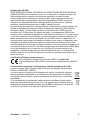 4
4
-
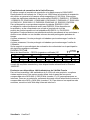 5
5
-
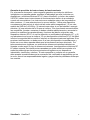 6
6
-
 7
7
-
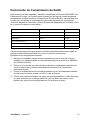 8
8
-
 9
9
-
 10
10
-
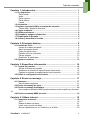 11
11
-
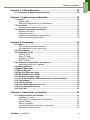 12
12
-
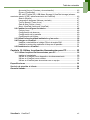 13
13
-
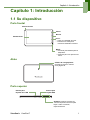 14
14
-
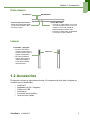 15
15
-
 16
16
-
 17
17
-
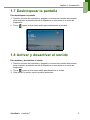 18
18
-
 19
19
-
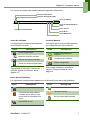 20
20
-
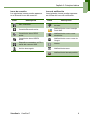 21
21
-
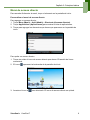 22
22
-
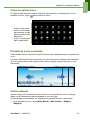 23
23
-
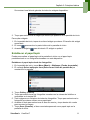 24
24
-
 25
25
-
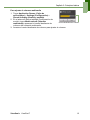 26
26
-
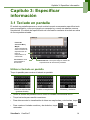 27
27
-
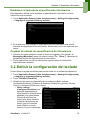 28
28
-
 29
29
-
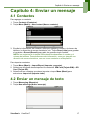 30
30
-
 31
31
-
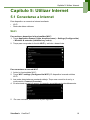 32
32
-
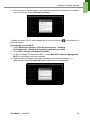 33
33
-
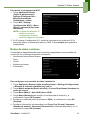 34
34
-
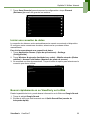 35
35
-
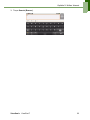 36
36
-
 37
37
-
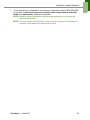 38
38
-
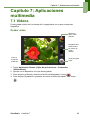 39
39
-
 40
40
-
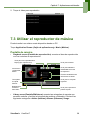 41
41
-
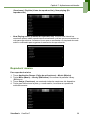 42
42
-
 43
43
-
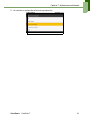 44
44
-
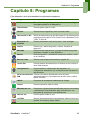 45
45
-
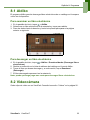 46
46
-
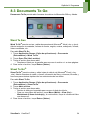 47
47
-
 48
48
-
 49
49
-
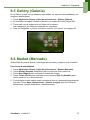 50
50
-
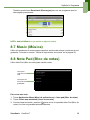 51
51
-
 52
52
-
 53
53
-
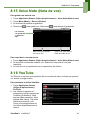 54
54
-
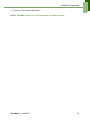 55
55
-
 56
56
-
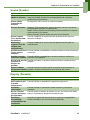 57
57
-
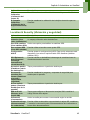 58
58
-
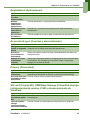 59
59
-
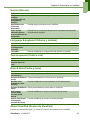 60
60
-
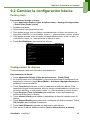 61
61
-
 62
62
-
 63
63
-
 64
64
-
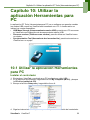 65
65
-
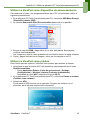 66
66
-
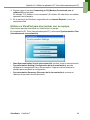 67
67
-
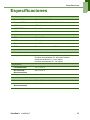 68
68
-
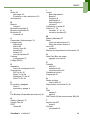 69
69
-
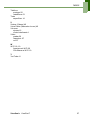 70
70
-
 71
71
-
 72
72
-
 73
73
-
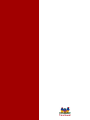 74
74
ViewSonic VS13761 El manual del propietario
- Categoría
- Smartphones
- Tipo
- El manual del propietario
- Este manual también es adecuado para
Documentos relacionados
-
ViewSonic ViewPad 7e El manual del propietario
-
ViewSonic VIEWPAD G70 El manual del propietario
-
ViewSonic ViewPad 10e Manual de usuario
-
ViewSonic VS14445G Manual de usuario
-
ViewSonic ViewPad 10s El manual del propietario
-
ViewSonic ViewPad 10s El manual del propietario
-
ViewSonic ViewPad 7e Guía del usuario
-
ViewSonic VC-3D2 Guía del usuario
-
ViewSonic VS14406 Manual de usuario
-
ViewSonic ViewPad 10pro Guía del usuario